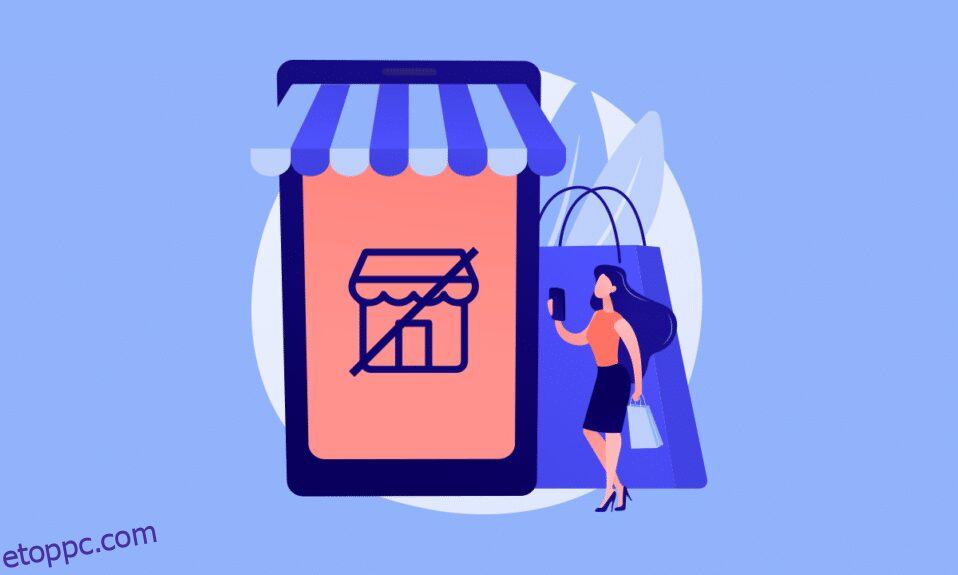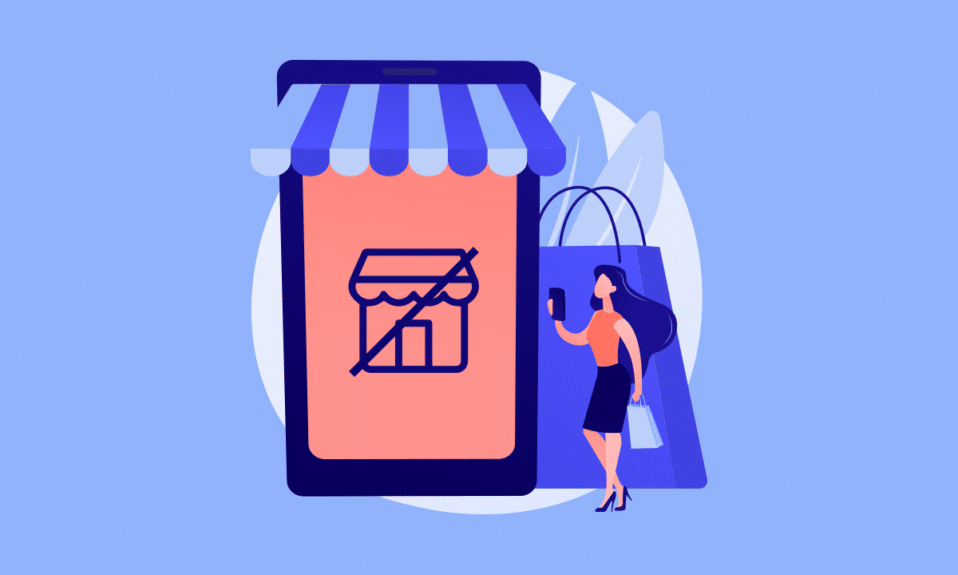
A Facebook Marketplace nagyszerű színtér a használt vagy új termékek vásárlására és eladására. Ez az e-kereskedelmi platform akár jelentős eszköznek is tekinthető a célközönség számára történő termékek értékesítésében. Ennek oka, hogy a Facebook maga egy közösségi média alkalmazás, amely emberek millióit köti össze. A Facebook Marketplace-en az eladók feltölthetik a termékek részleteit. Ha a helyi vásárlók érdeklődnek a termékek iránt, felvehetik velük a kapcsolatot. Ez egy nagyon fontos eszköz, ha ezen a platformon keresztül értékesít, és ha ez hibát okoz, akkor nyilvánvalóan semmi sem állíthatja meg csalódottságát. Csak annyit tehetsz, hogy megoldod. Olvassa tovább ezt a cikket, hogy megoldja a Facebook Marketplace nem található problémáját, és javítsa a Facebook Marketplace nem működő problémáját.
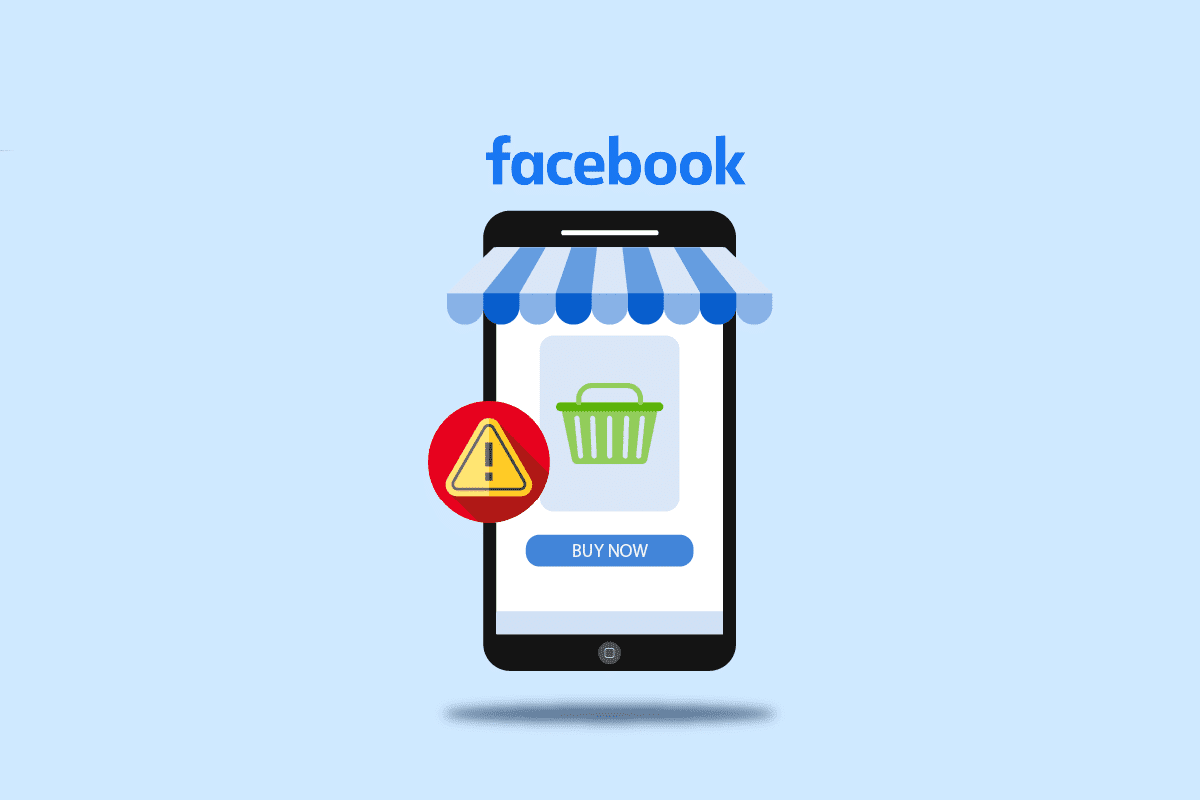
Tartalomjegyzék
Hogyan lehet javítani, hogy a Facebook Marketplace nem működik
Különböző okok miatt a Facebook piactér nem jelenít meg elemeket, vagy nem találja a Facebook piactér hibáit. Az ilyen okokat az alábbiakban soroljuk fel:
- Instabil internetkapcsolat.
- Ha a Marketplace-fiókjára életkor, nyelvi, regionális vagy országbeli korlátozás vonatkozik.
- Ha a Marketplace-fiókját a hivatalos csapat letiltotta.
- Ha egy eszköz nem kompatibilis a Facebook Marketplace szolgáltatással, akkor hiba léphet fel.
- Kiegészítők jelenléte a böngészőben.
- Gyorsítótárak felhalmozódása a böngészőben.
- Ha bármilyen probléma van a böngészővel, akkor korlátozhatja a hozzáférést a fiókjához.
- Ha megsérted a Facebook Marketplace közösségi szabályzatát, a Facebook megszünteti a hozzáférésedet.
- Elavult Facebook alkalmazásverzió használata mobiltelefonon.
Megjegyzés: Mivel az okostelefonok nem rendelkeznek ugyanazokkal a beállításokkal, és ezek gyártónként eltérőek, ellenőrizze a megfelelő beállításokat, mielőtt módosítana.
Alapvető hibaelhárítási lépések
Próbálja ki a következő lehetséges megoldást a probléma megoldásához. Az alábbi számozott lista alapvető hibaelhárítási lépéseket tartalmaz. Használhatja a Facebook piactér nem működő hibájának javítására.
1. Hozzon létre új Facebook-profilt: Ha nemrégiben nyitott fiókot a Facebookon, akkor nem férhet hozzá a platformhoz, ha azt nem ellenőrizte. Ez a korlátozás a platformot már használó felhasználók biztonságának biztosítása és a csalók elleni védelme érdekében létezik. Ha ez a forgatókönyv, akkor nem tehet mást, mint hátradől és lazít, amíg el nem éri a piacteret. Látogassa meg az Új fiók létrehozása oldalt, és töltse ki a regisztrációs űrlapot.
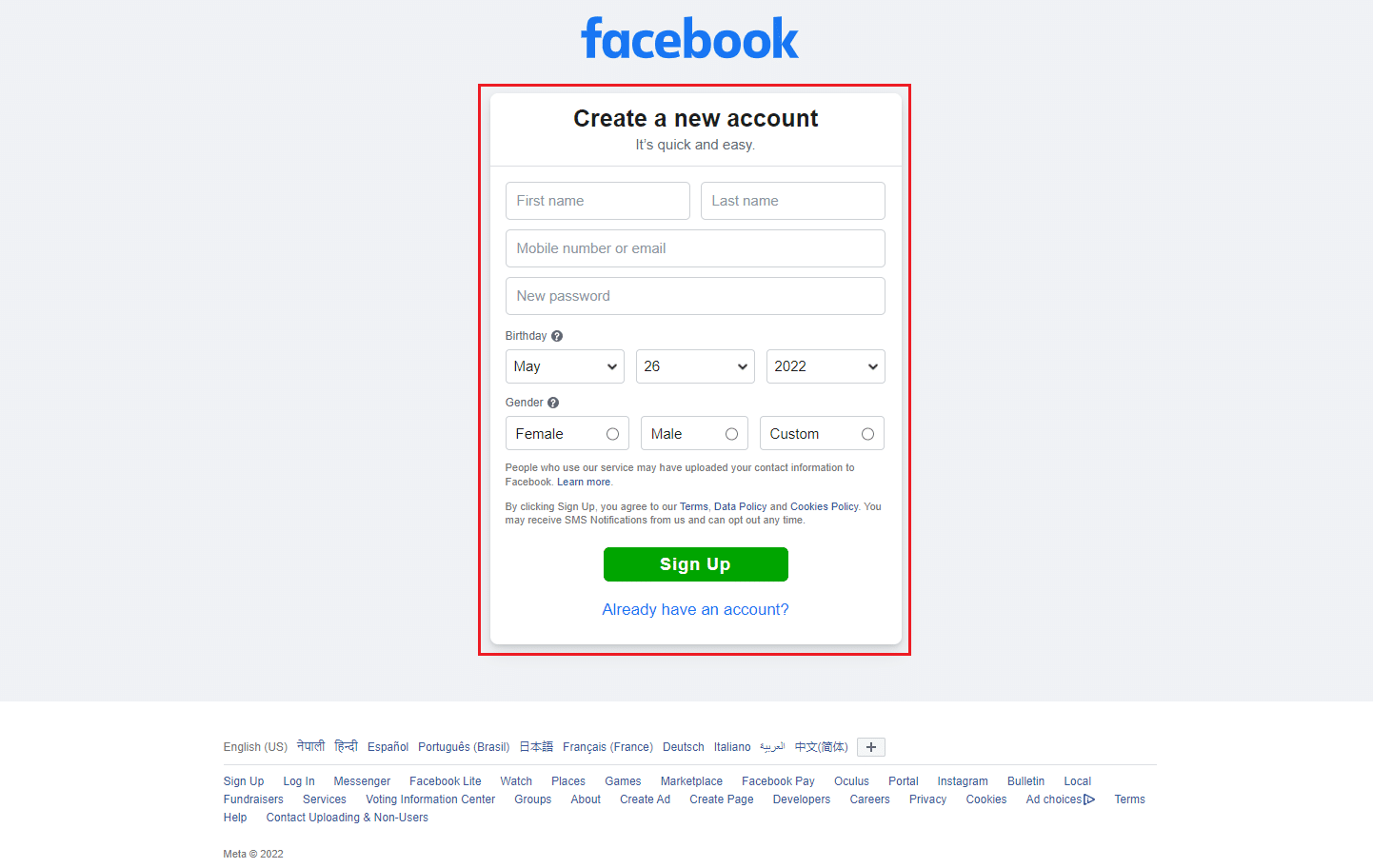
2. Születési dátum módosítása: A Facebook korlátozza a kiskorúak hozzáférését, ami azt jelenti, hogy a felhasználónak legalább 18 évesnek kell lennie a Marketplace megnyitásához. Ennek az az oka, hogy a Facebook Marketplace pénzügyi tranzakciókat foglal magában. Az ilyen vállalkozás csalás lehetőségével jár, ahol a kiskorúak könnyen becsaphatók. Így nem férhet hozzá ehhez a platformhoz, ha Ön 18 évesnél fiatalabb. Ha azonban nagykorú, kövesse az alábbi lépéseket, és módosítsa születési dátumát, ha tévesen korábban adta meg.
Megjegyzés: Ez a módszer nem ajánlott, ha Ön kiskorú.
1. Látogassa meg a Facebook oldalt, és jelentkezzen be fiókja hitelesítő adataival.
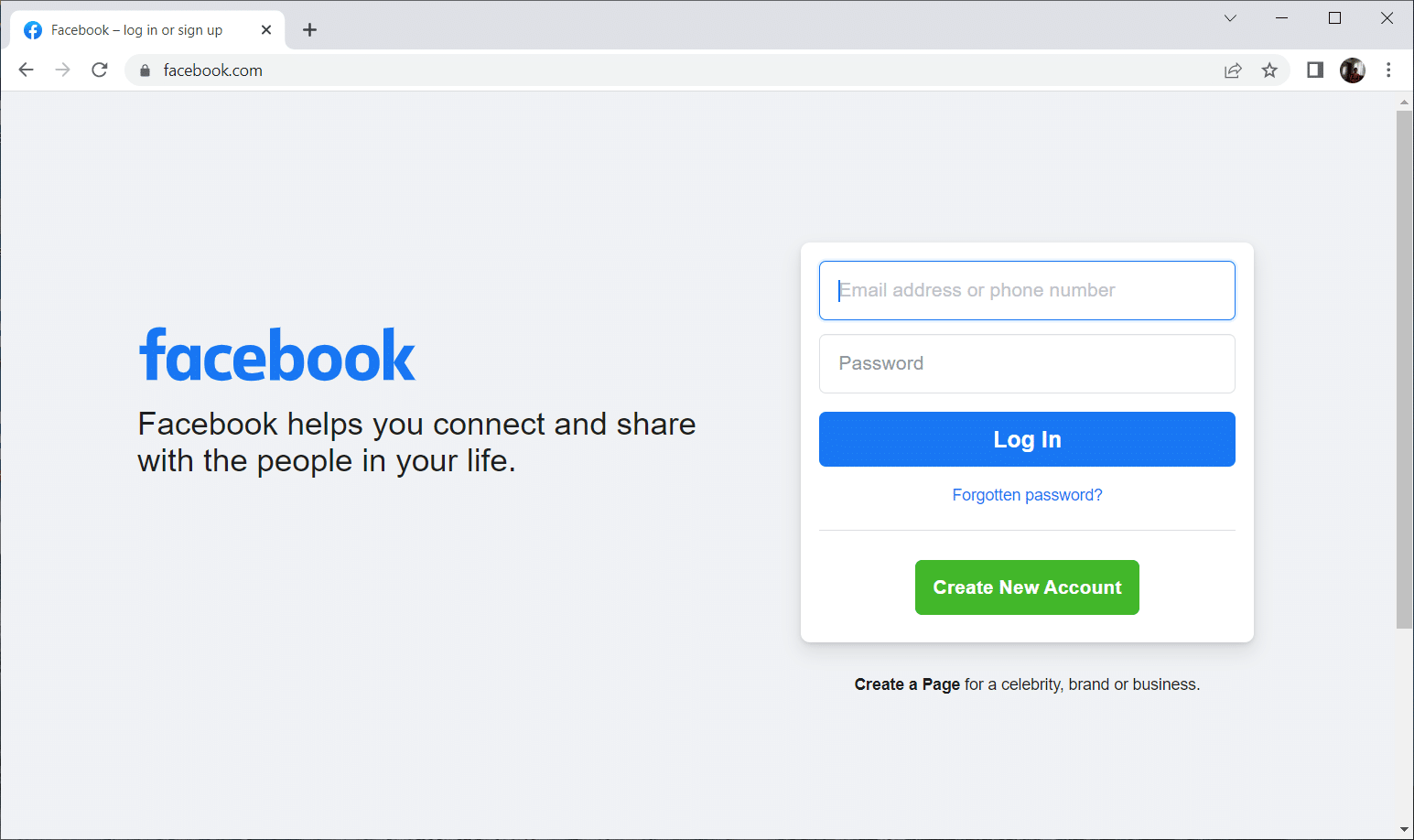
2. A Facebook kezdőlapján kattintson a profilnevére a bal oldali ablaktáblán látható módon.
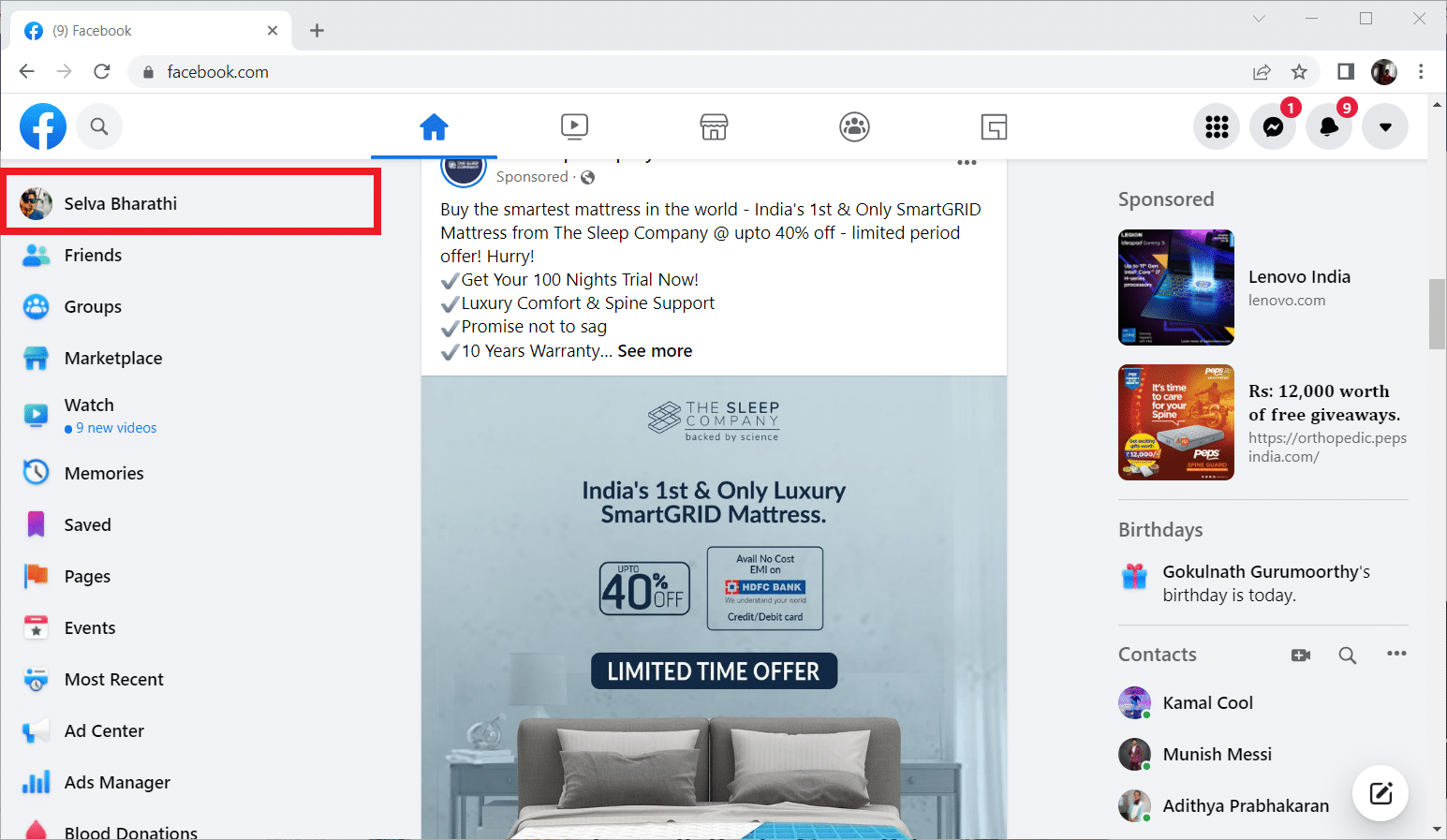
3. Itt váltson át a Névjegy lapra.
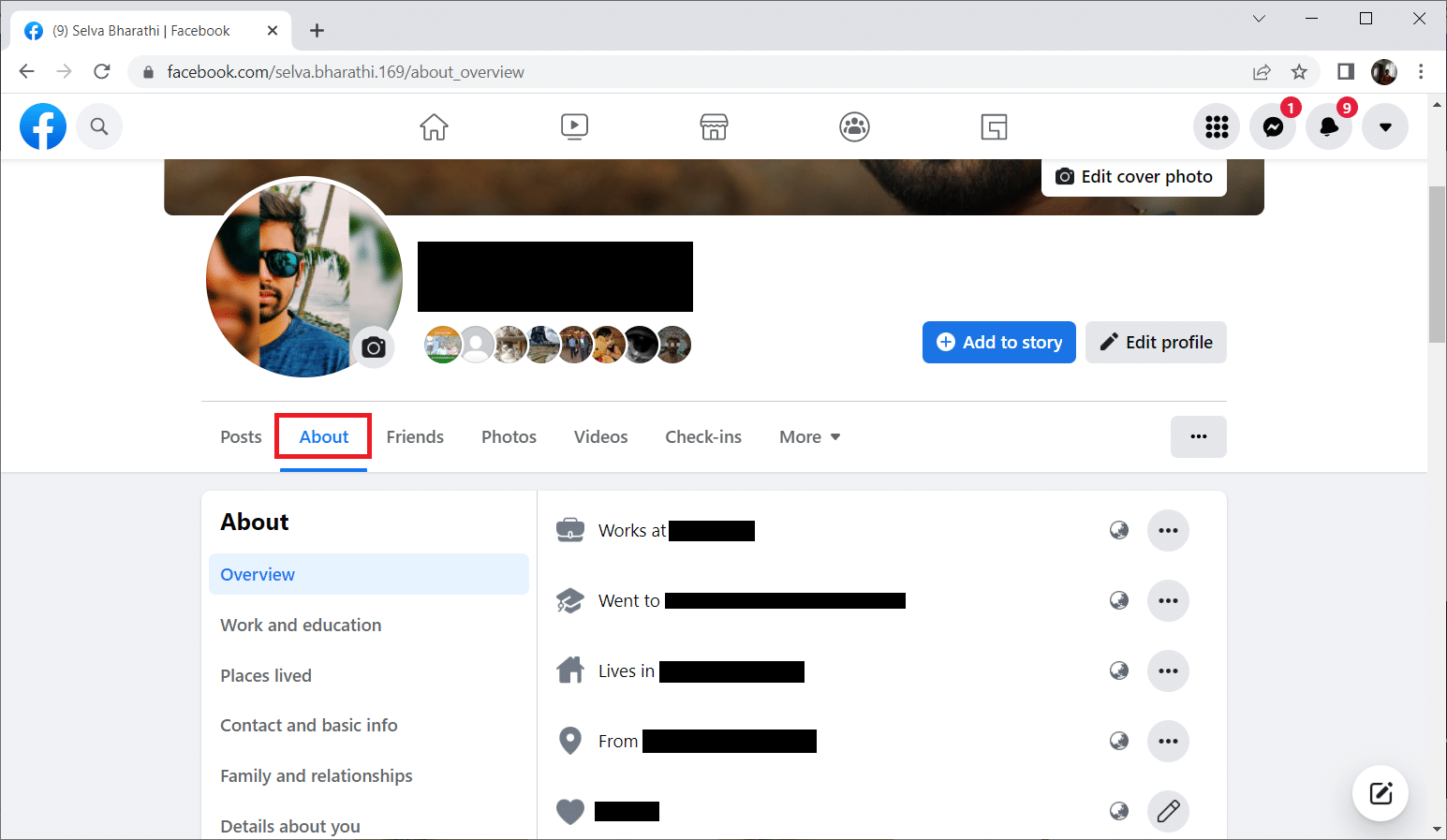
4. Most válassza a Kapcsolat és az alapvető információk lehetőséget. Ezután kattintson a Szerkesztés ikonra a születési dátum módosításához az Alapvető információk részben.
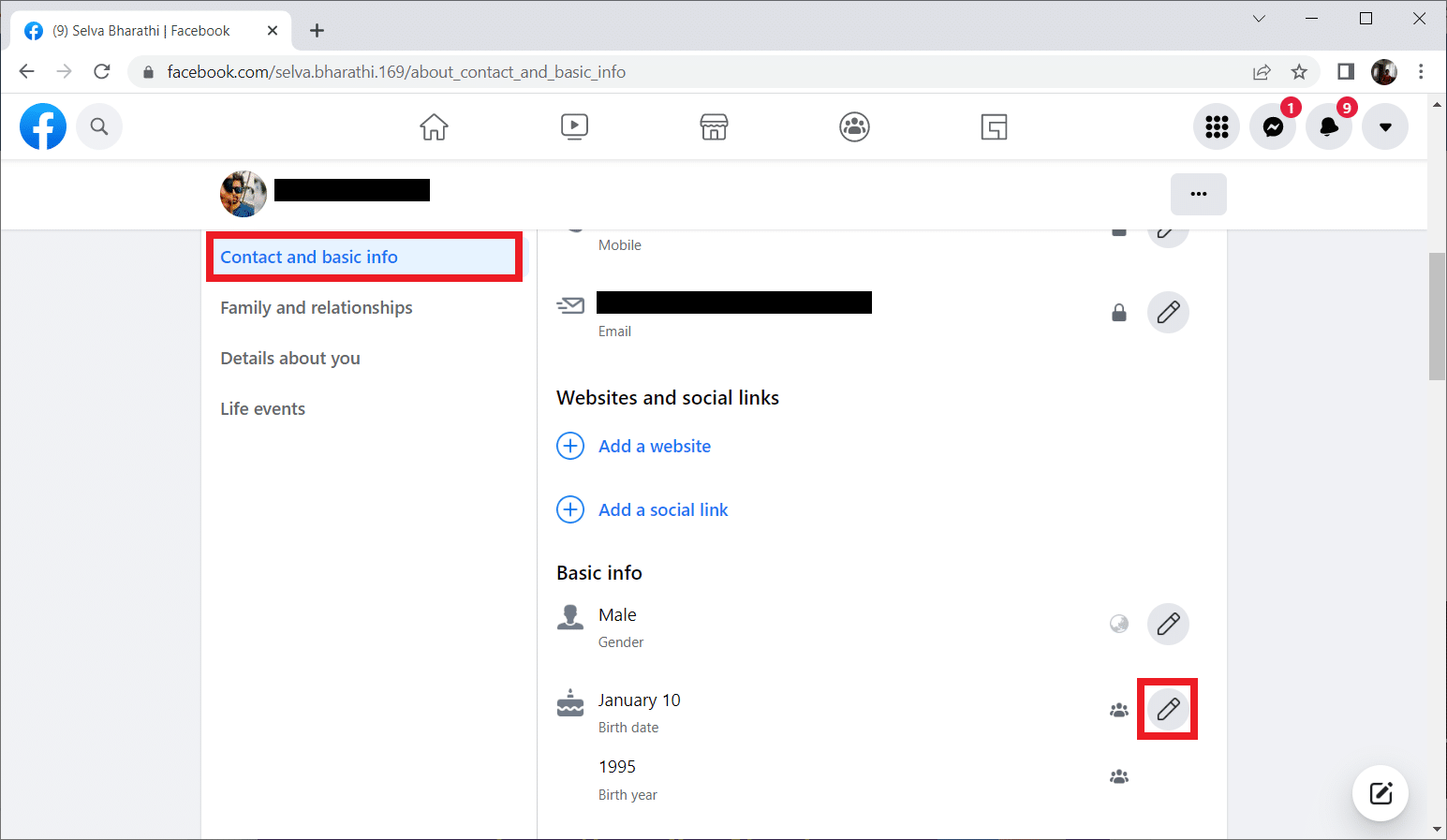
5. Módosítsa születési dátumát, és válassza ki a megosztási beállításokat. Ha elkészült, kattintson a Mentés gombra a módosítások véglegesítéséhez.
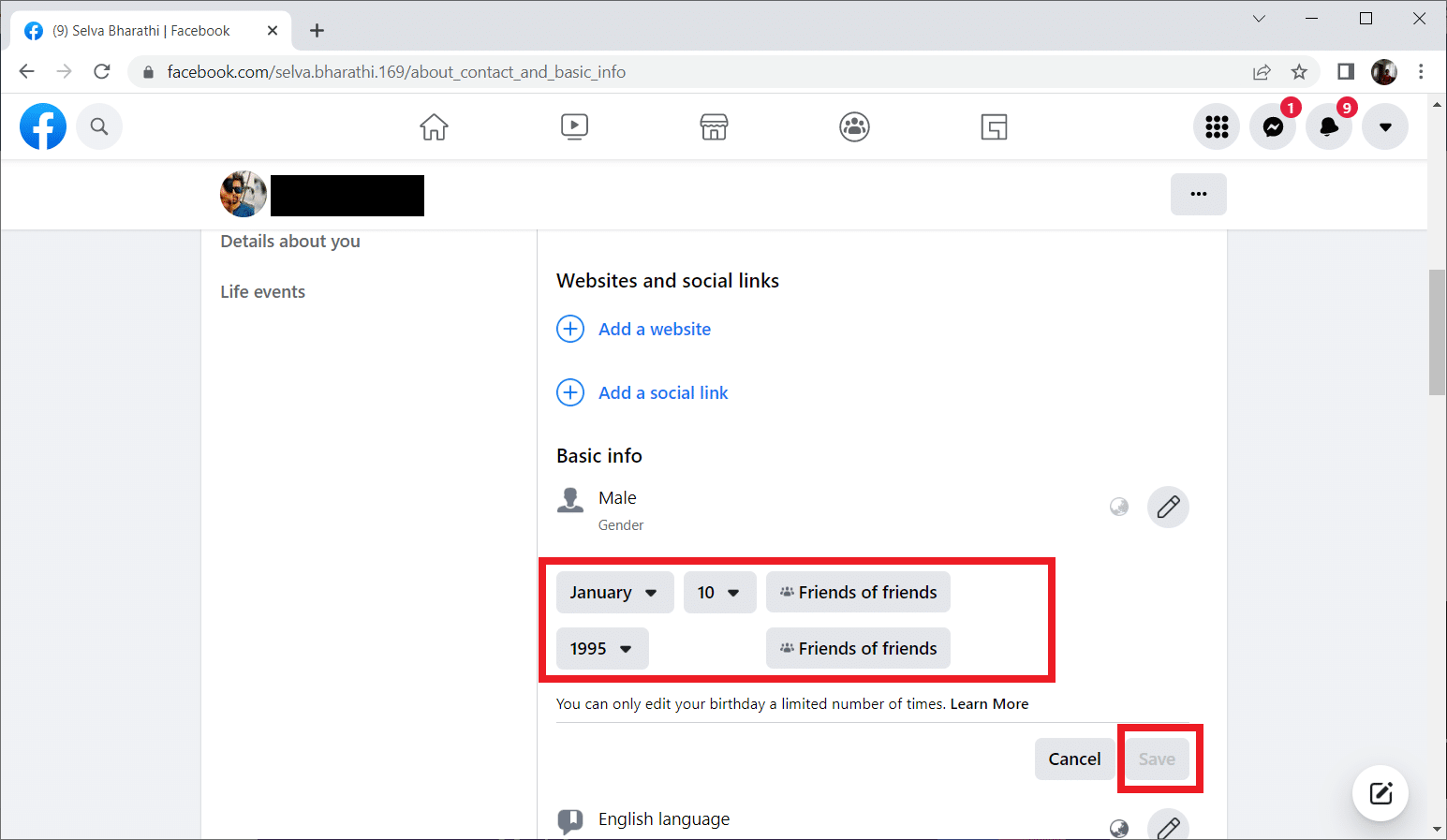
Most ellenőrizze, hogy a Facebook piactér nem működő problémája megoldódott-e.
3. Nyelvi, regionális vagy országbeli korlátozások: A Facebook Marketplace platform jelenleg a világ 70 országában érhető el. Ezért a piactér eléréséhez a megadott országban kell lennie. Ennek ellenére vegye figyelembe, hogy ha a hely hozzáférési korlátozásokkal rendelkezik, akkor nem nyithatja meg, hacsak nem módosítja a régiót. A helymeghatározásokhoz hasonlóan a platform nyelvi korlátozásokkal is rendelkezik, ahol csak az engedélyezett nyelvet kell használni. Kövesse ezeket a lépéseket a nyelv és a régió beállításainak módosításához a Facebookon.
1. Lépjen a Facebookra, és jelentkezzen be fiókjába.
2. Kattintson a legördülő menü nyíl ikonjára, és válassza a Beállítások és adatvédelem lehetőséget.
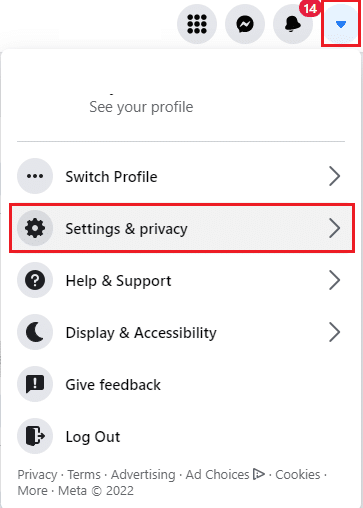
3. Itt válassza a Nyelv lehetőséget.
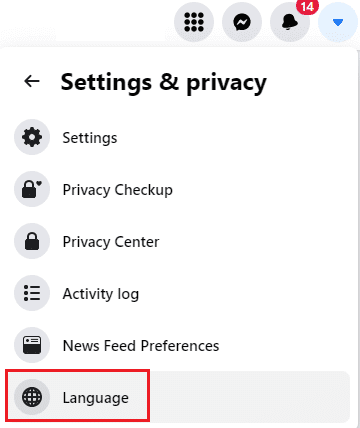
4. Most módosítsa a nyelv és a régió formátum beállításait.
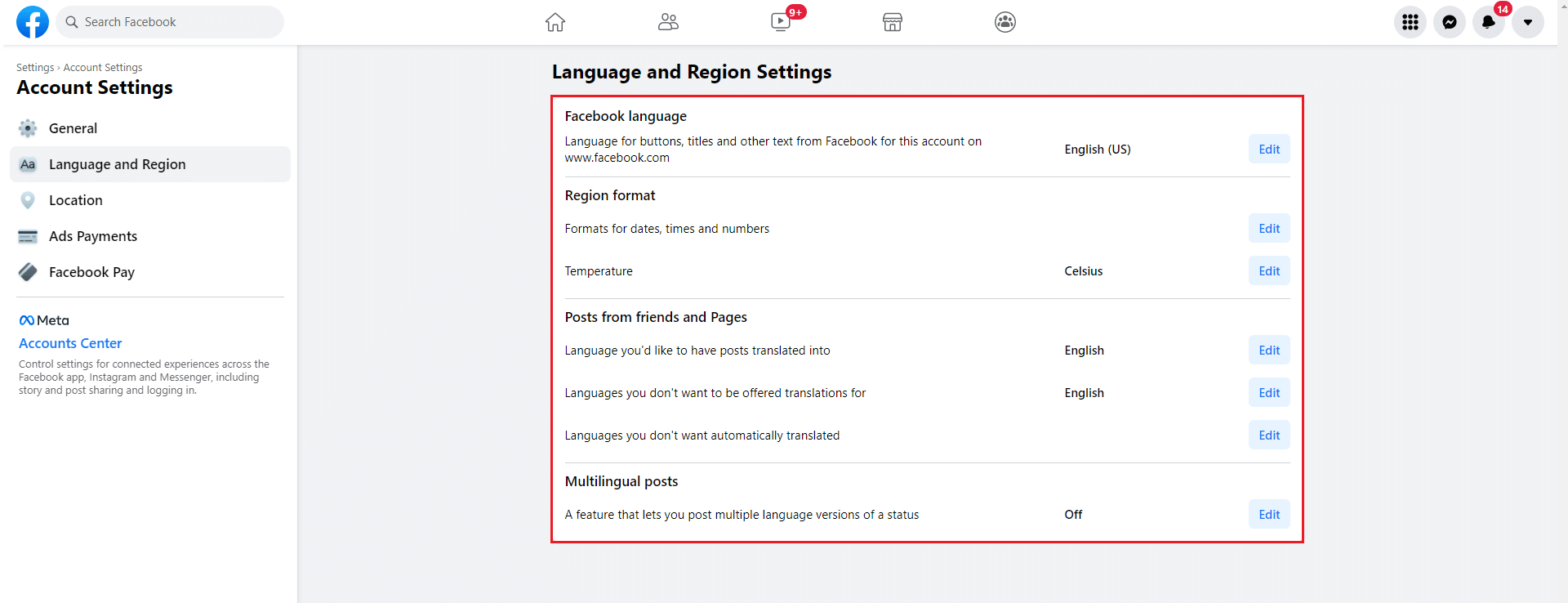
4. Rossz internetkapcsolat: Ez a mód egyszerűnek és furcsának tűnhet. De higgyen nekem, az ilyen egyszerű hibaelhárítás megoldhatja a problémát. Bármilyen technikai probléma esetén az első dolog, amit meg kell tennie, az internetkapcsolat ellenőrzése. Ennek az az oka, hogy az instabil kapcsolat bármilyen online tevékenység során problémát okozhat. Ezért ügyeljen arra, hogy megbízható és nagy sebességű internetkapcsolata legyen. Ha nem, cserélje ki az útválasztót, és ellenőrizze, hogy a probléma megoldódott-e. A Windows 10 rendszerben a hálózati csatlakozási problémákat is elháríthatja.

5. Ellenőrizze az eszköz kompatibilitását: A Facebook Marketplace platform elérésére bizonyos eszközökön korlátozások vonatkoznak. Ha Ön iOS-felhasználó, akkor telefonjának iPhone 5-ös vagy újabb verziójúnak kell lennie. Ezenkívül nem férhet hozzá a Facebook Marketplace-hez iPododon.
6. Fiók blokkolása: A Facebook nem tolerálja a Marketplace közösségi szabályzatának megsértését. Ha egy felhasználó az ilyen szabályzatok ellen tesz közzé valamit, az befolyásolja fiókja hitelességét. Emiatt a Facebook a teljes fiókod blokkolásával a Marketplace-hozzáférésedet is megszünteti. Ezért ügyeljen arra, hogy ne kövessen el ilyen súlyos hibákat.
7. Indítsa újra a telefont: A telefon újraindítása mindig segít a technikai problémák megoldásában. Ez a módszer kiemelkedő, mivel teljesen alaphelyzetbe állítják a telefont, és megtisztítják az eszköz teljes memóriáját. Ezért ezt a lépést kötelező megtenni.
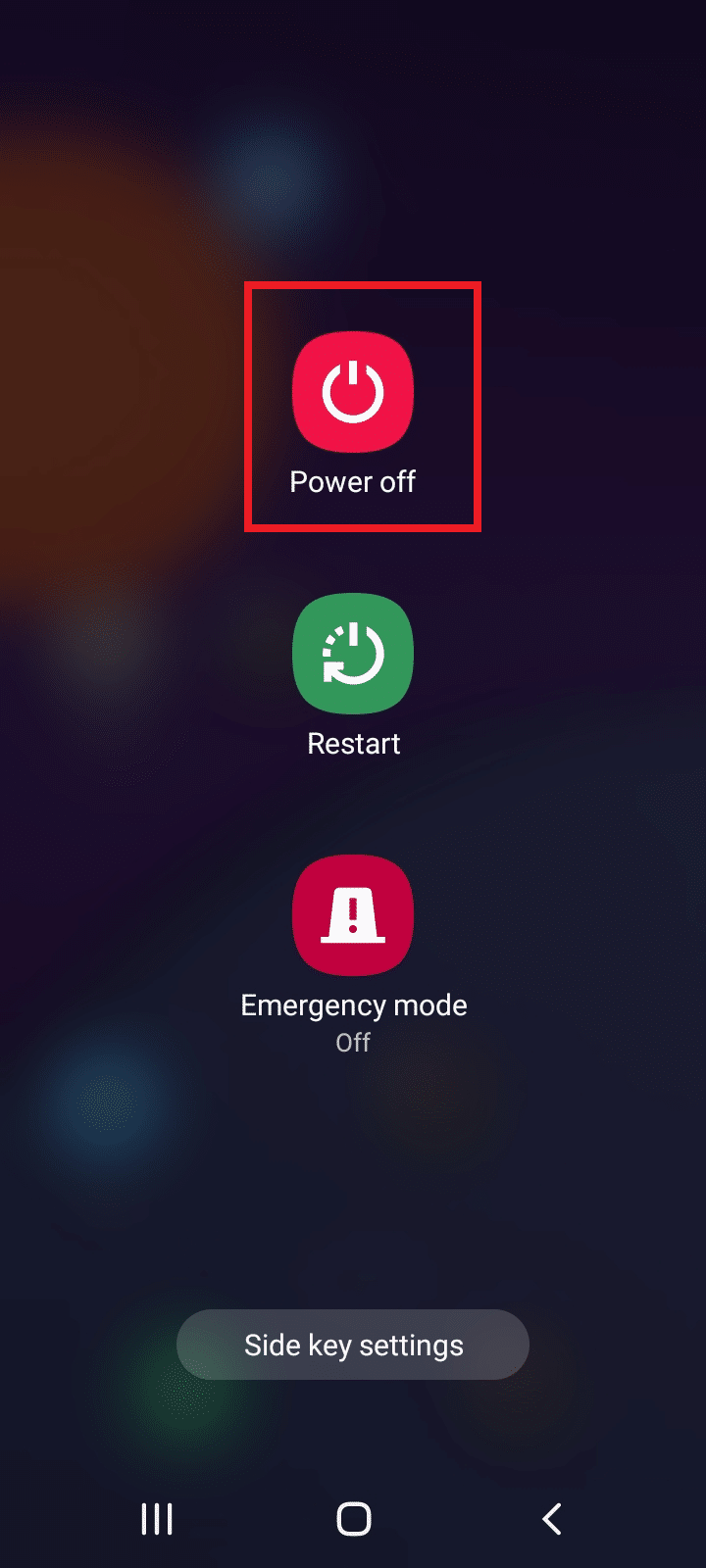
1. módszer: Jelentkezzen be újra a Facebookon
Ez a módszer egy egyszerű módja annak, hogy kijavítsa a piacteret, amely nem áll rendelkezésre a hiba kijavítására. Itt újra be kell jelentkeznie Facebook-fiókjába. Íme, hogyan kell csinálni.
1. Nyissa meg Facebook-fiókja oldalát, és válassza ki az oldal jobb felső sarkában található legördülő gombot.
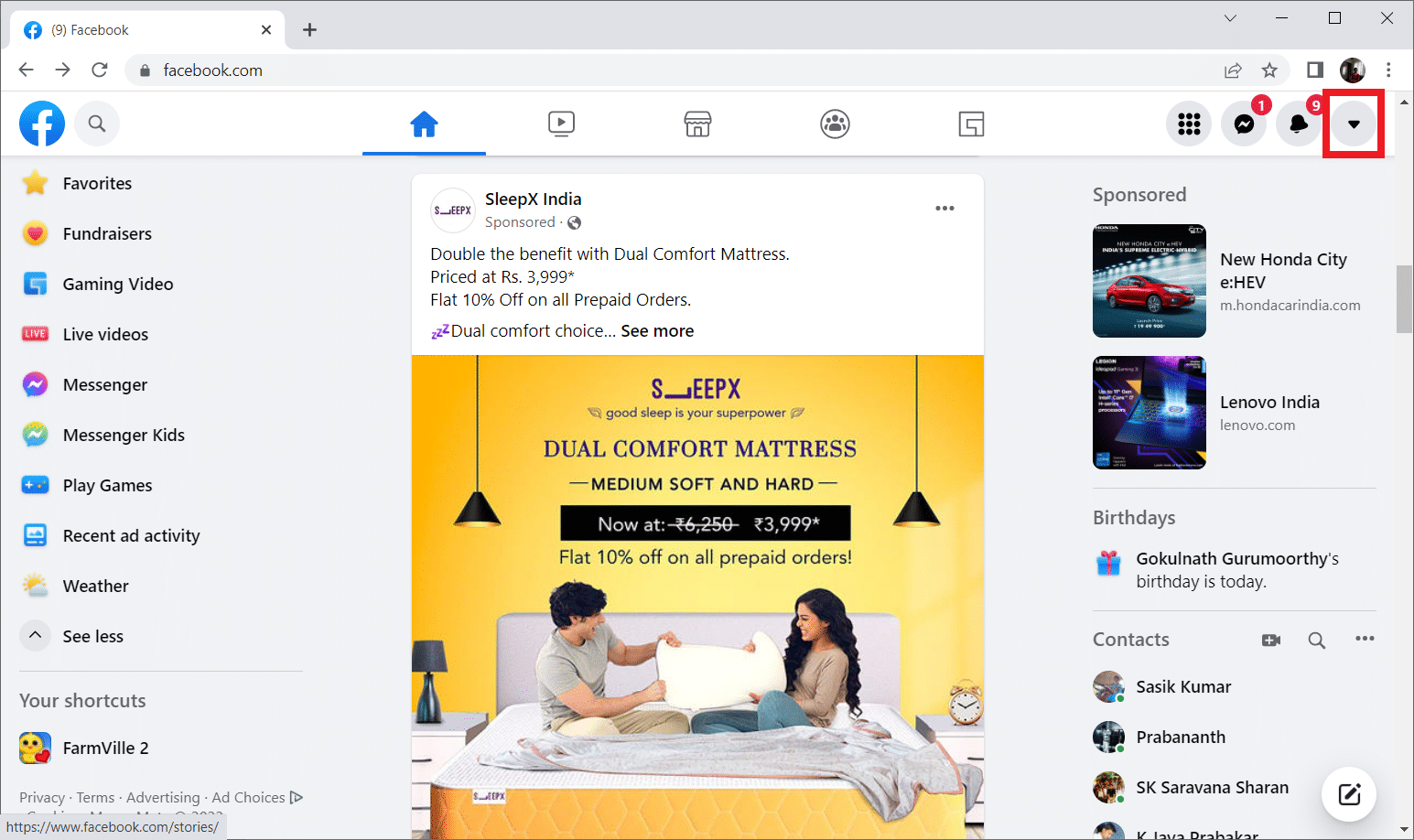
2. Ezután kattintson a Kijelentkezés lehetőségre a helyi menüben a fiókból való kijelentkezéshez.
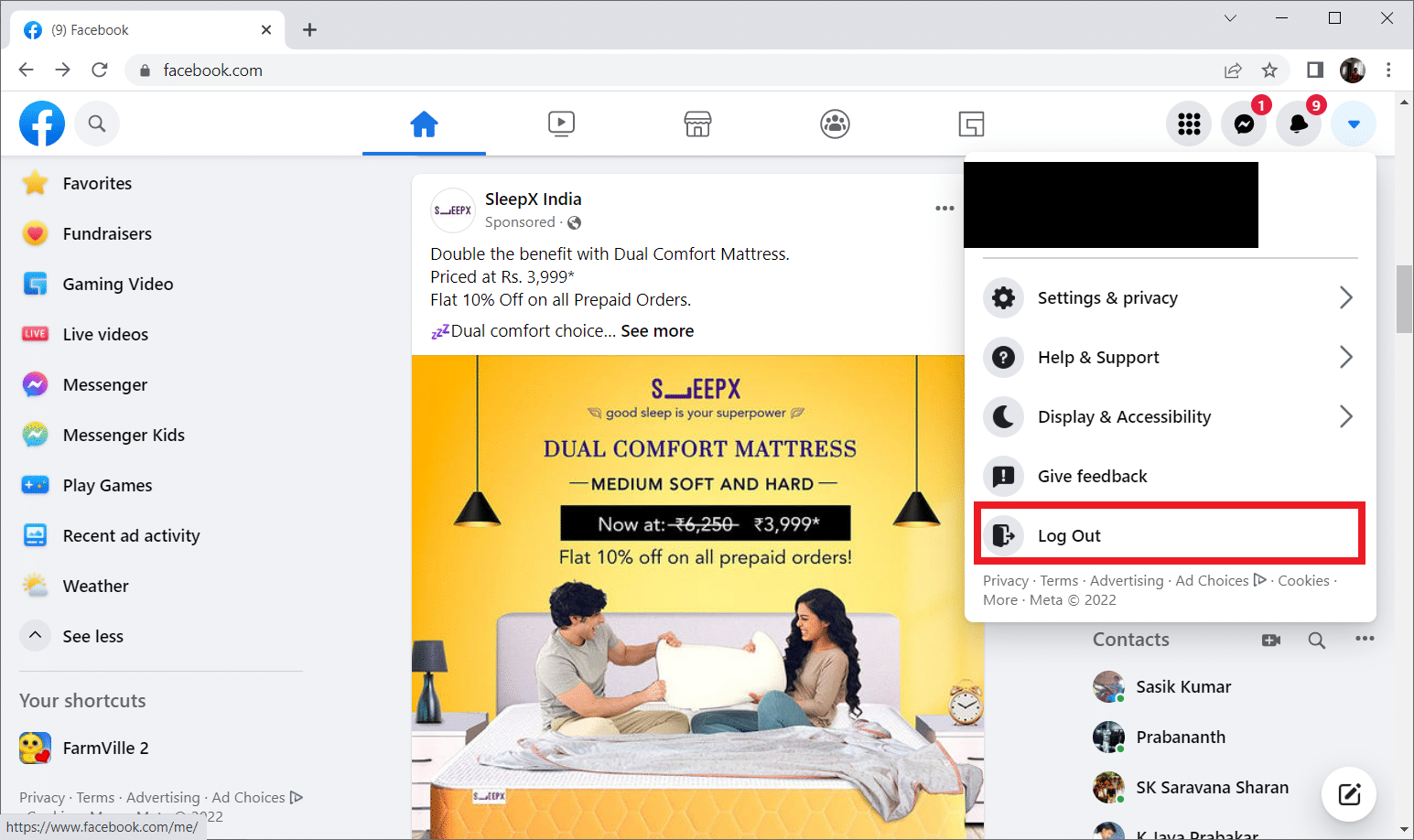
3. Ezután lépjen a hivatalos Facebook-oldalra, és jelentkezzen be újra hitelesítő adataival.
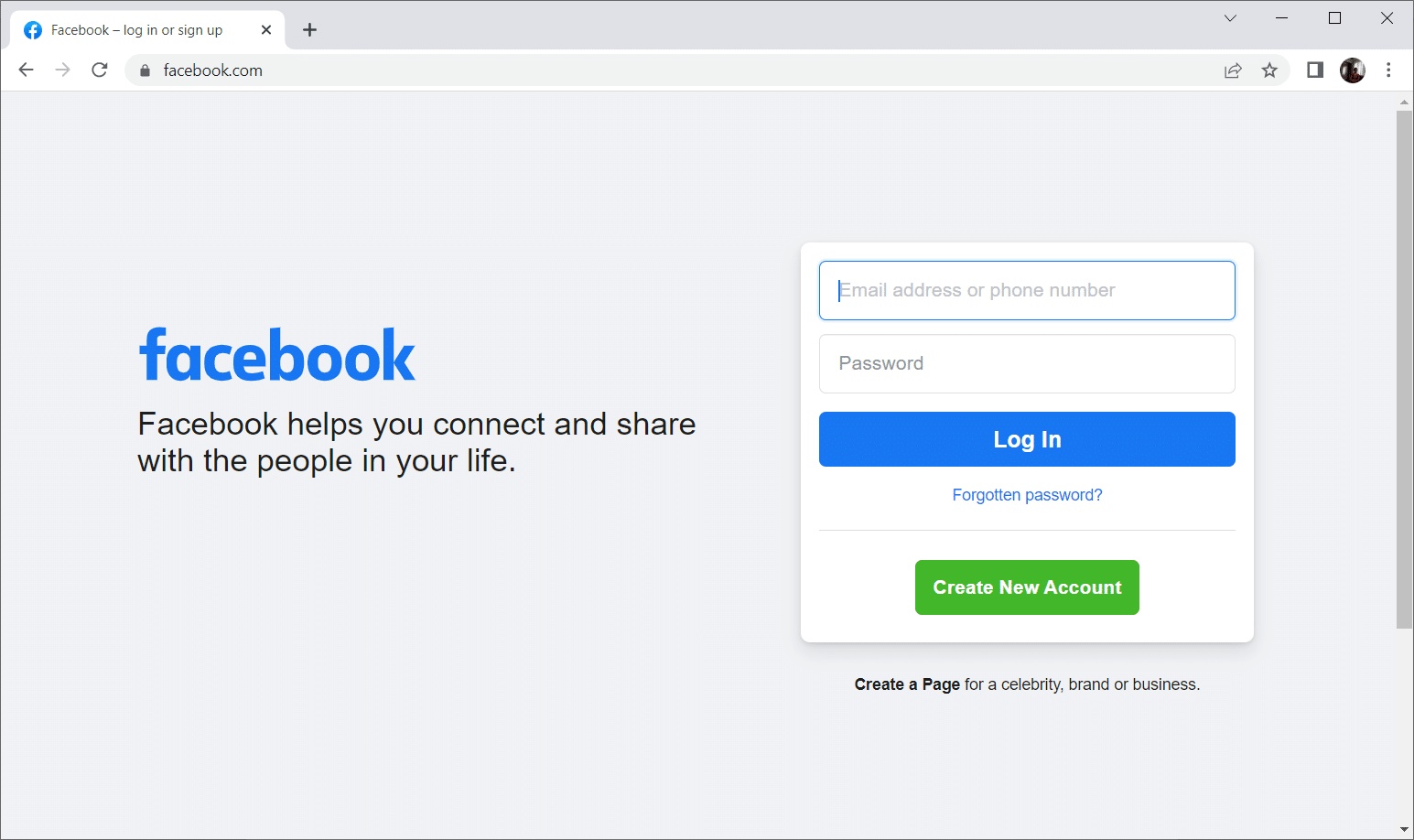
2. módszer: Törölje a Facebook és a böngésző gyorsítótárát
Kövesse ezeket a módszereket a Facebook alkalmazás és a webböngésző gyorsítótárának törléséhez.
I. lehetőség: Törölje a Facebook gyorsítótárat
Ha nem találja a Facebook piacteret, akkor törölnie kell a gyorsítótárakat az alkalmazásban. A gyorsítótár egy nem kívánt adathalmozódás, amely bizonyos mértéket meghaladóan felhalmozva megakadályozza az alkalmazás gyors és hatékony működését. A gyorsítótár törlésekor alaphelyzetbe állítja az alkalmazást, és eltávolítja a körülötte leselkedő hibákat. Kövesse az alábbi lépéseket a gyorsítótár törléséhez.
1. Indítsa el a Facebook alkalmazást a telefonjáról.
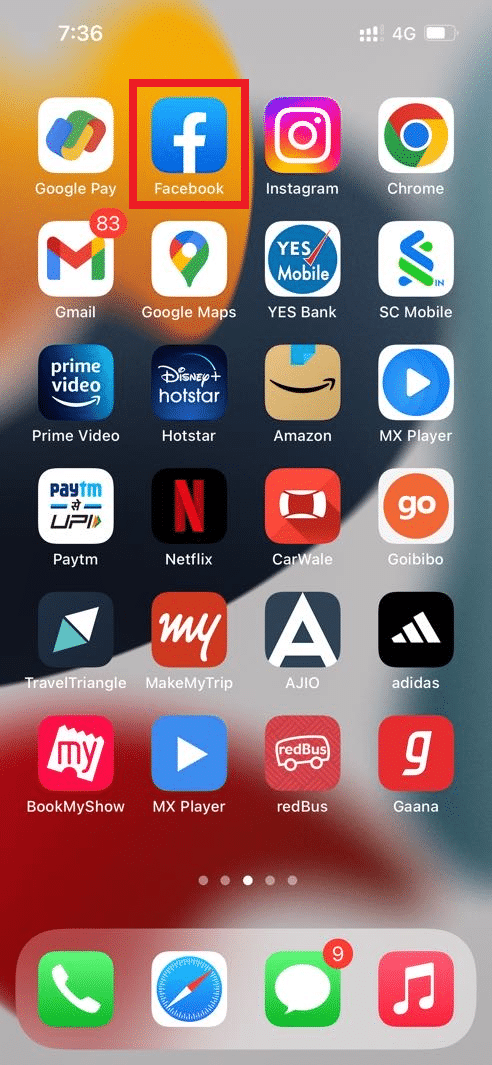
2. Érintse meg a Menü ikont a kijelző jobb alsó sarkában.
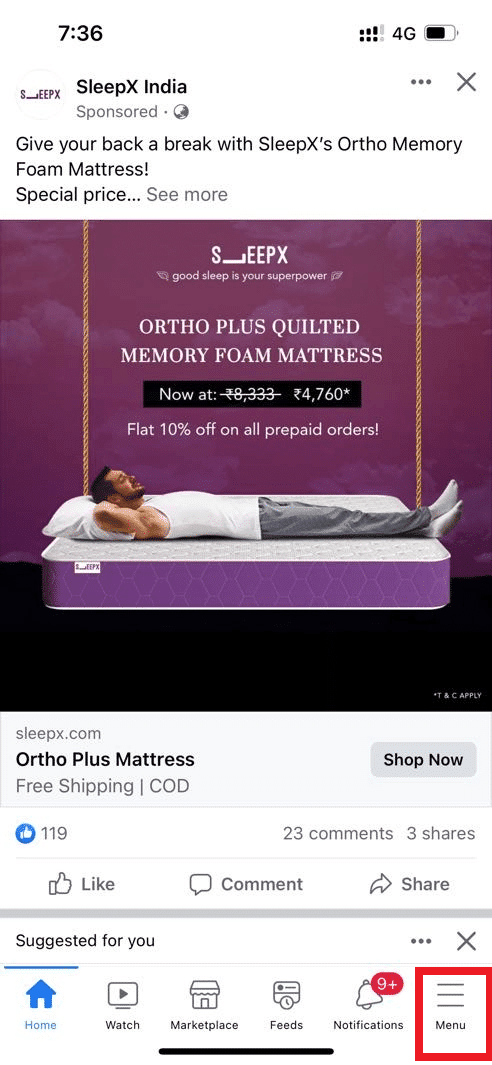
3. A Menü oldalon görgessen lefelé, és érintse meg a Beállítások opciót.
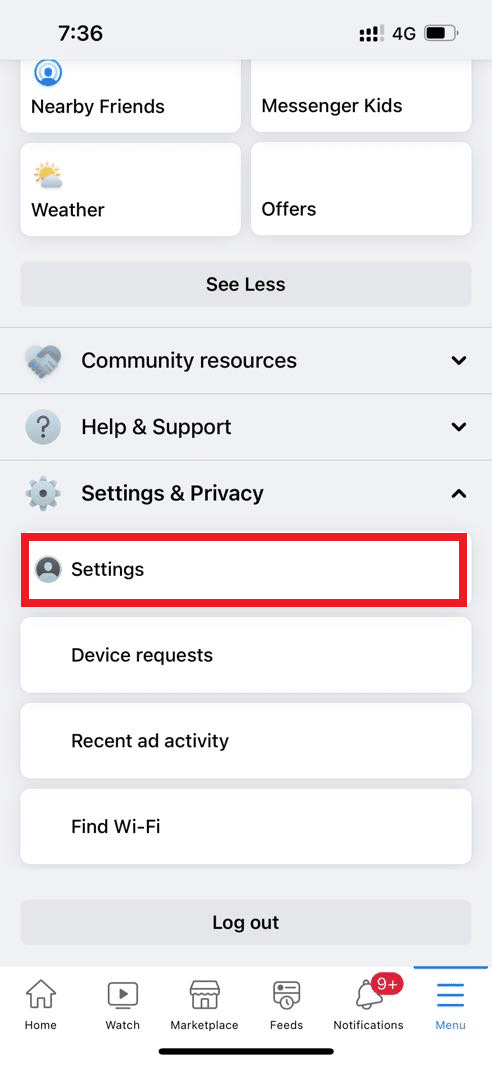
4. A Beállítások és adatvédelem oldalon keresse meg és érintse meg a Böngésző elemet az Engedélyek részben.
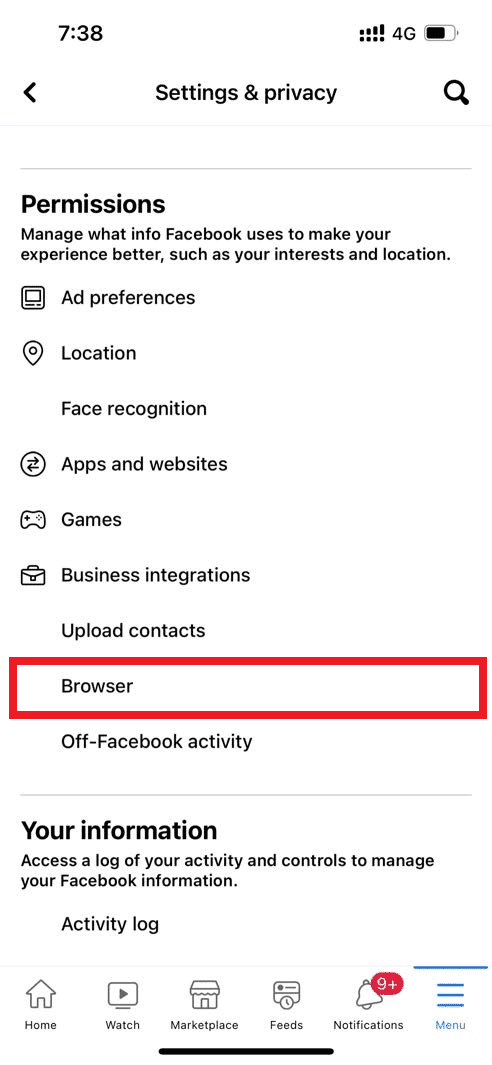
5. Érintse meg a Törlés gombot a Böngésző beállításai oldalon.
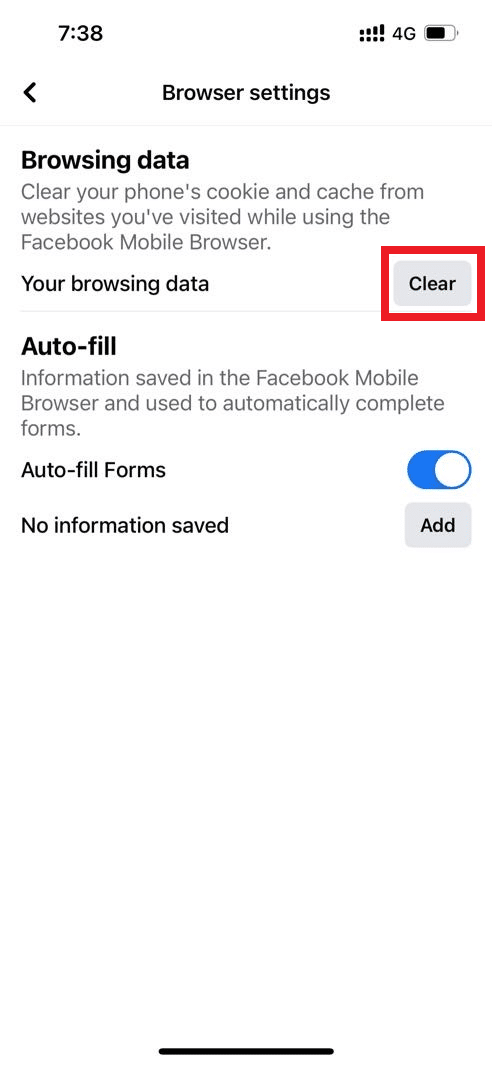
Várja meg, amíg a gyorsítótár törlődik. Ezután jelentkezzen be újra a Facebookba, és nézze meg, hogy a Facebook piactér, amely nem jelenít meg elemeket, vagy nem találja a Facebook piactérrel kapcsolatos problémákat, továbbra is fennáll-e.
II. lehetőség: Törölje a böngésző gyorsítótárát
A böngészési adatok, például a gyorsítótárak, a cookie-k és az előzményfájlok rendellenes összesítése szükségtelen mennyiségű internetes erőforrást használ fel. Ez viszont lelassítja a hálózati kapcsolatot, amikor a felhasználók biztonságos webhelyhez próbálnak csatlakozni. Olvassa el a gyorsítótár és a cookie-k törlése a Google Chrome-ban című útmutatónkat, hogy ugyanezt tegye.
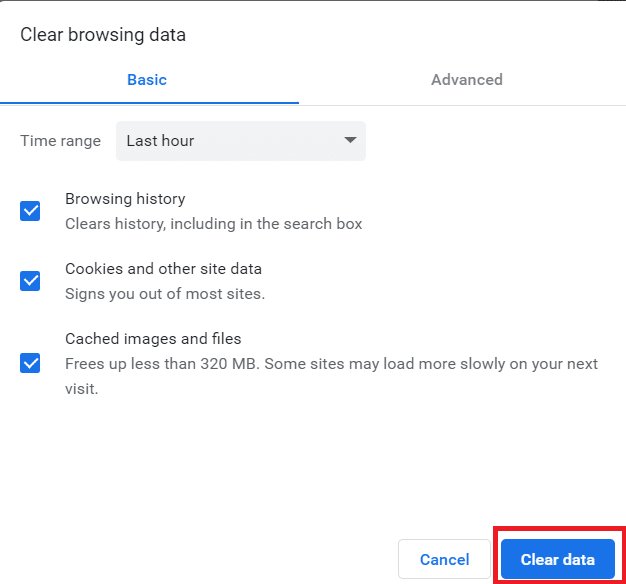
3. módszer: A bővítmények letiltása
Ha a közelmúltban új bővítményt adott a Chrome-hoz, az biztonsági aggályokat okozhatott. Ezért ellenőrizze a gyanús bővítményeket, és távolítsa el őket az alábbi lépések végrehajtásával.
1. Indítsa el a Google Chrome-ot úgy, hogy beírja a Windows keresősávjába. Kattintson a Megnyitás gombra.
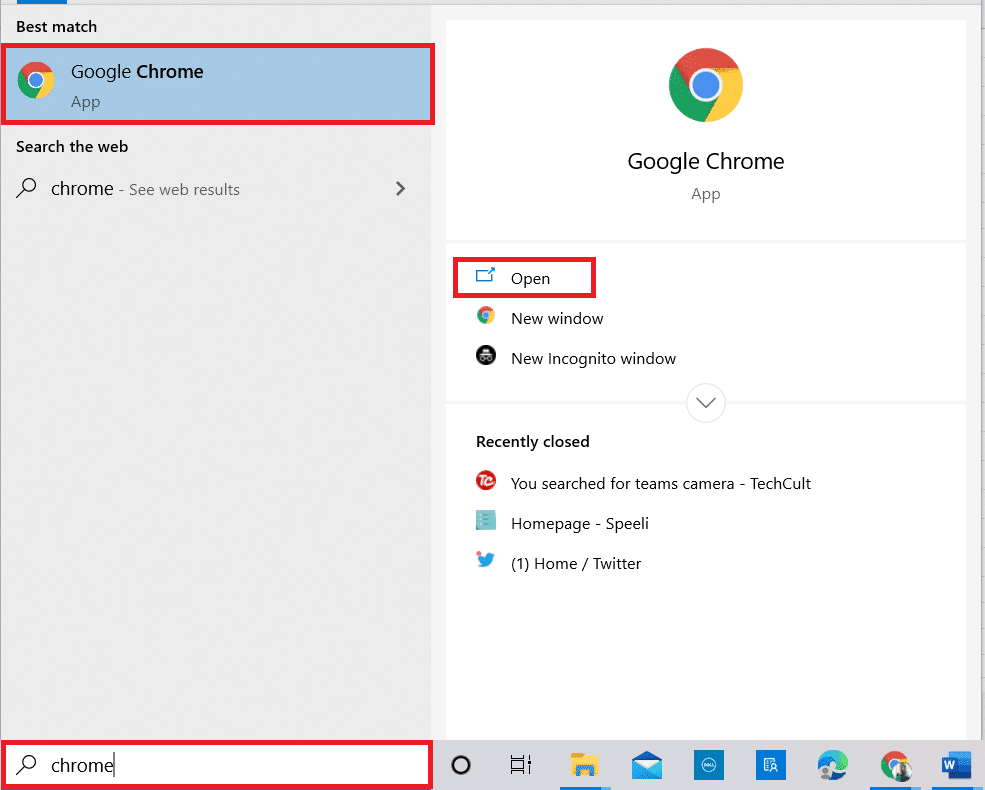
2. Írja be a chrome://extensions parancsot a Chrome webcím oszlopába, és nyomja meg az Enter billentyűt.
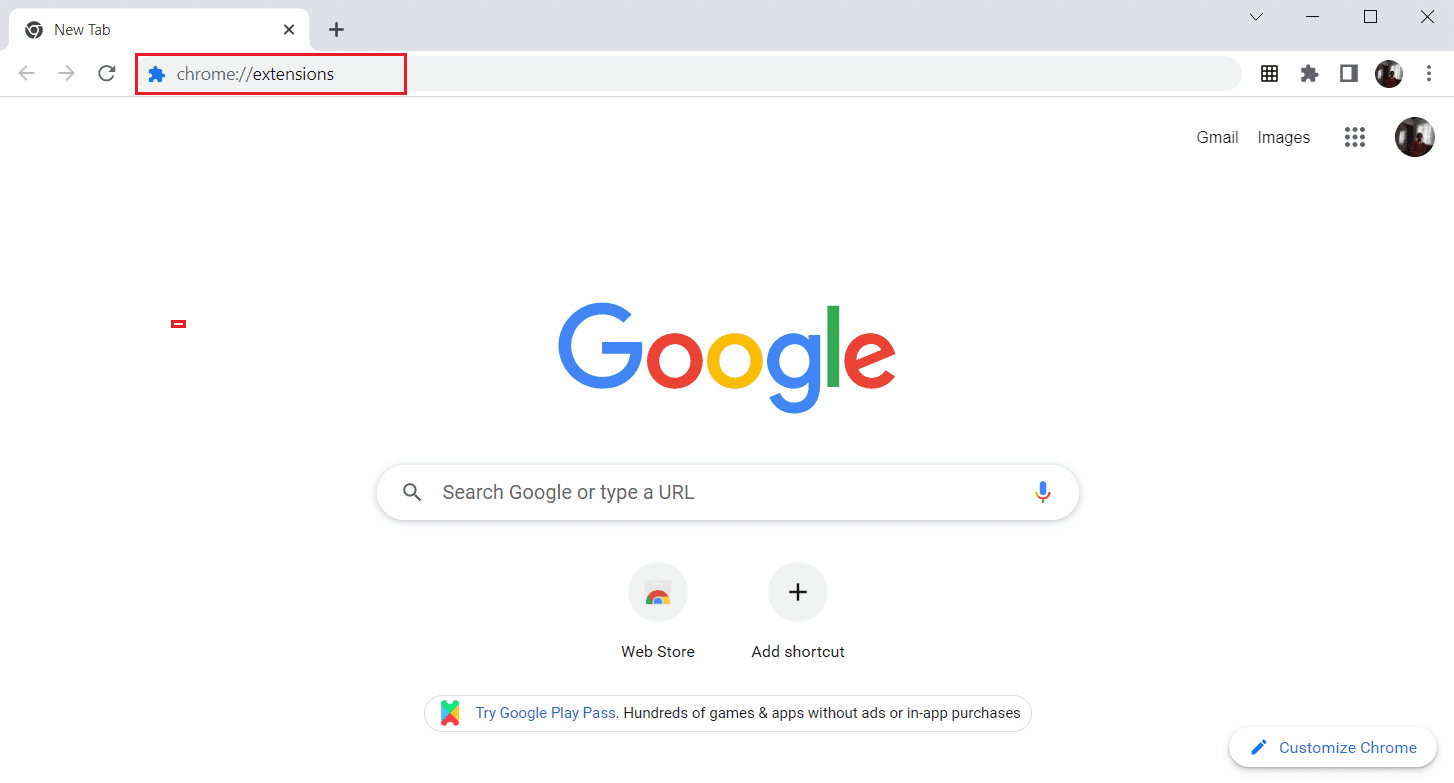
3. A Kiterjesztések oldalon kattintson az Eltávolítás lehetőségre a nemrég hozzáadott kiegészítő alatt.
Megjegyzés: Itt példaként az Offline Google Dokumentumok látható.
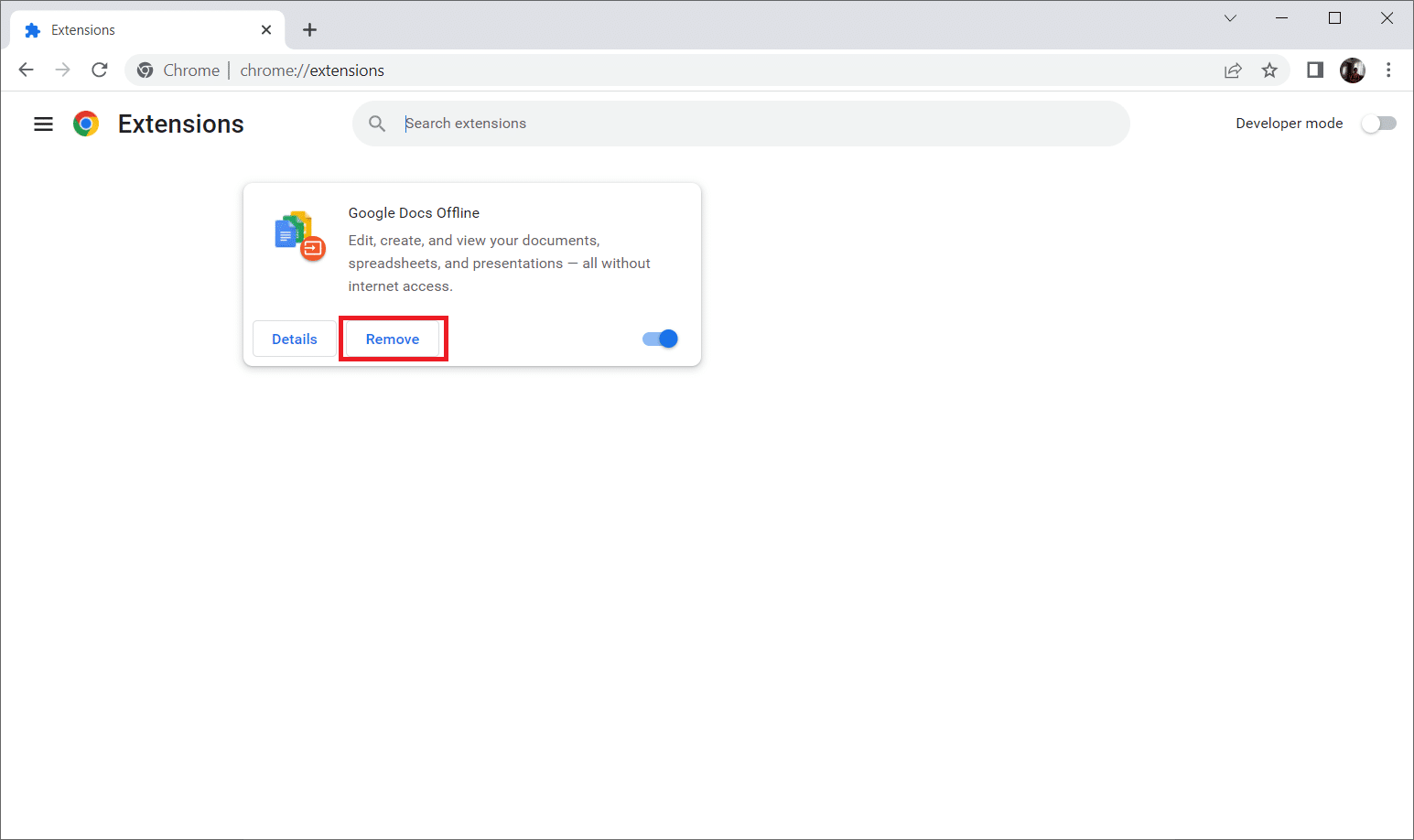
4. A felugró ablakban válassza az Eltávolítás gombot a bővítmény teljes törléséhez.
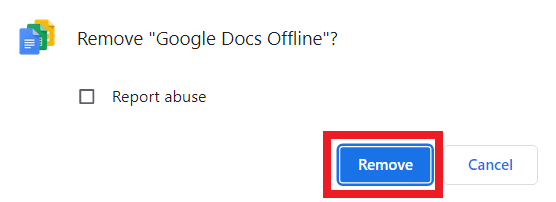
A bővítmény törlése után ellenőrizze, hogy hozzáfér-e a Facebook Marketplace-hez. Ha ez a módszer nem működik, próbálkozzon a következő megoldással.
4. módszer: Inkognitómód használata
A beépülő modulokat és a bővítményeket nem lehet elkerülni, mivel nagy segítséget jelentenek az Ön számára. Van egy másik módja annak, hogy a Facebook piactér nem működő problémáját az interferenciát okozó bővítmények eltávolítása nélkül javítsuk ki. A probléma megoldásához jelentkezzen be Facebook-fiókjába inkognitóablakon keresztül. Ennek az az oka, hogy az inkognitómód alapértelmezés szerint letiltja a harmadik féltől származó bővítményeket. Kövesse az alábbi lépéseket az inkognitó módba való belépéshez:
1. Kattintson a hárompontos ikonra az asztal jobb oldalán.
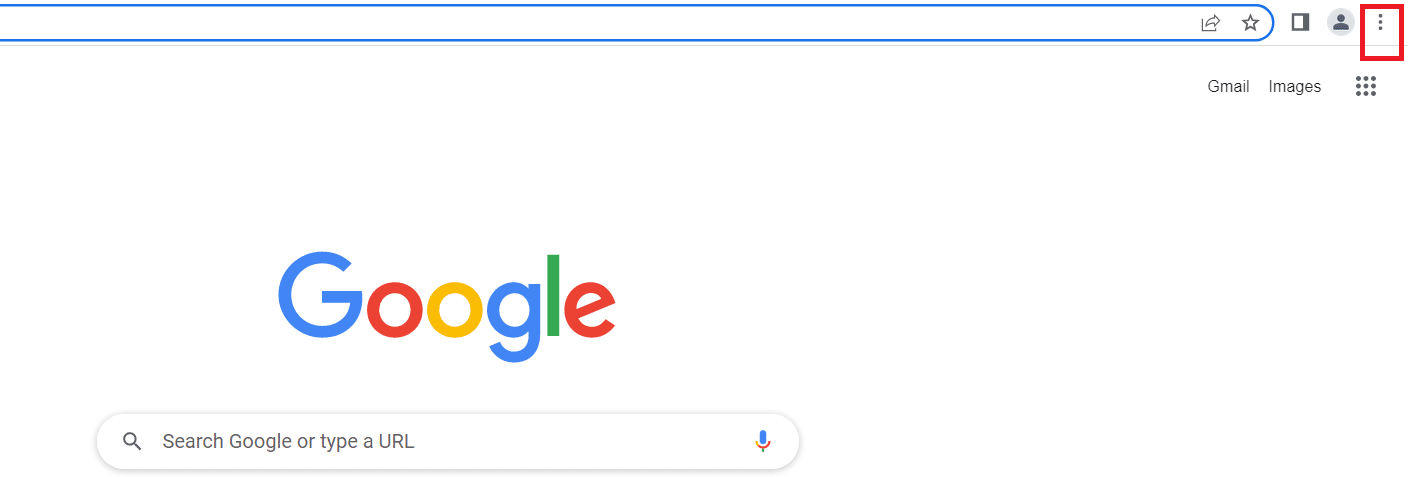
2. Kattintson az Új inkognitóablakra.
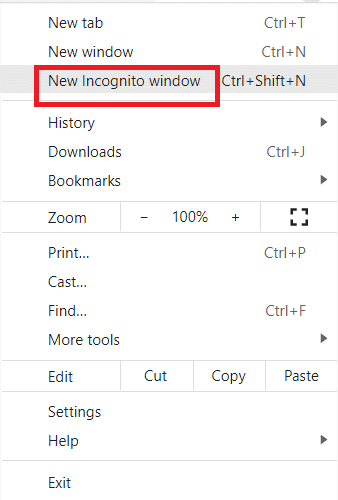
3. Jelentkezzen be Facebook fiókjába.
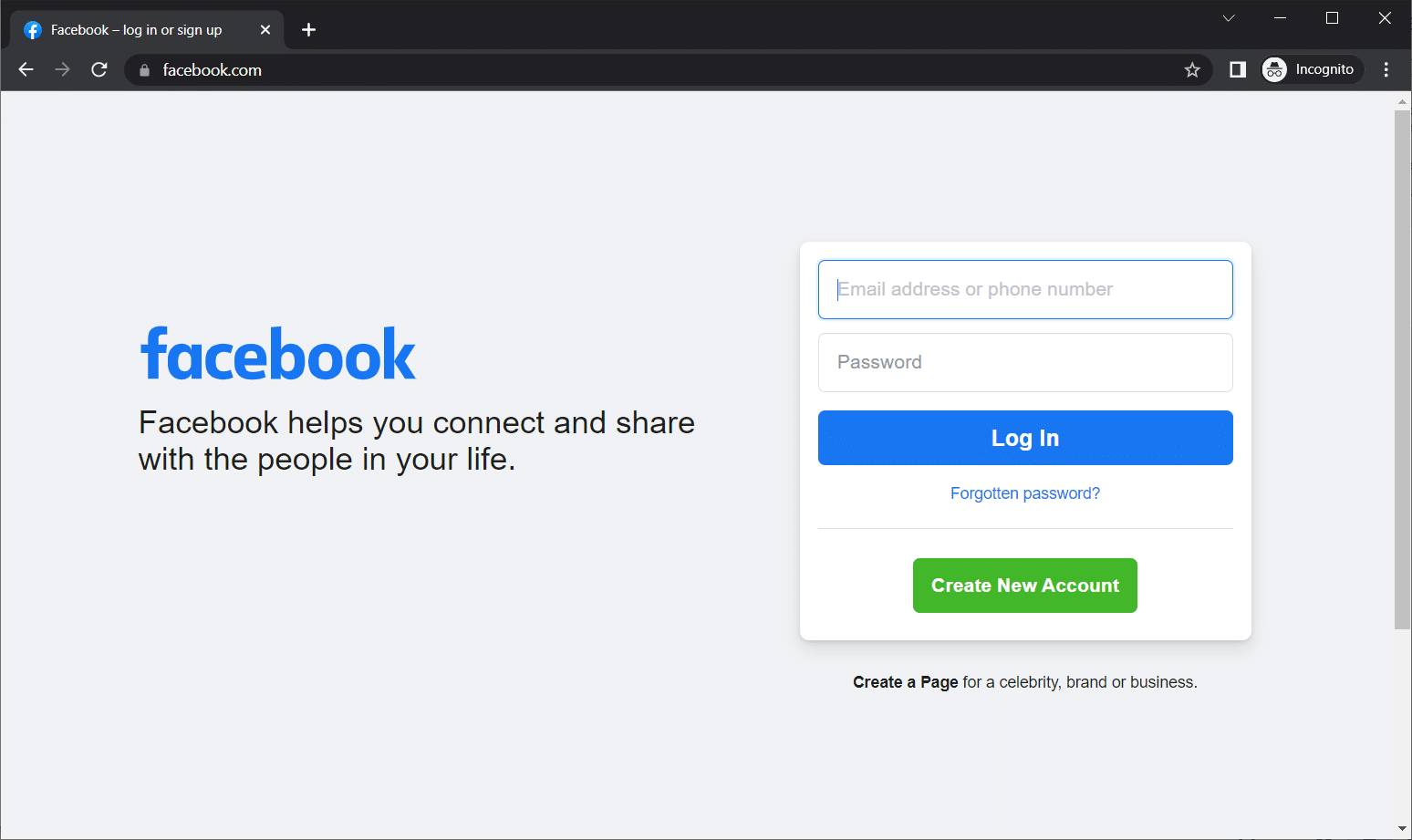
A bejelentkezés után ellenőrizze, hogy a probléma továbbra is fennáll-e. Ha helyrehozták, akkor jól van, megvan a bűnös. Ha továbbra is fennáll a probléma, próbálkozzon a következő megoldással.
5. módszer: Váltson másik böngészőre
Néha a Facebook Marketplace elindításához használt böngésző lehet a bűnös a Facebook piactér nem működő problémái mögött. Ennek oka lehet a webhely és a böngésző bizonyos funkciói közötti kompatibilitási problémák. Ilyen esetekben a platformot egy másik böngészőn keresztül kell elindítania, nem pedig a szokásos böngészőn keresztül. Például, ha Microsoft Edge-t használ, akkor próbálja ki a Google Chrome-ot a változtatásért, amely kijavíthatja a piacteret, amely nem áll rendelkezésére a hiba kijavításához. Kövesse az alábbi lépéseket egy másik böngészőre váltáshoz, majd ellenőrizze, hogy nem találja-e a Facebook Marketplace-t.
1. Nyomja meg egyszerre a Windows + I billentyűket a Beállítások megnyitásához.
2. Kattintson az Alkalmazások beállításra.
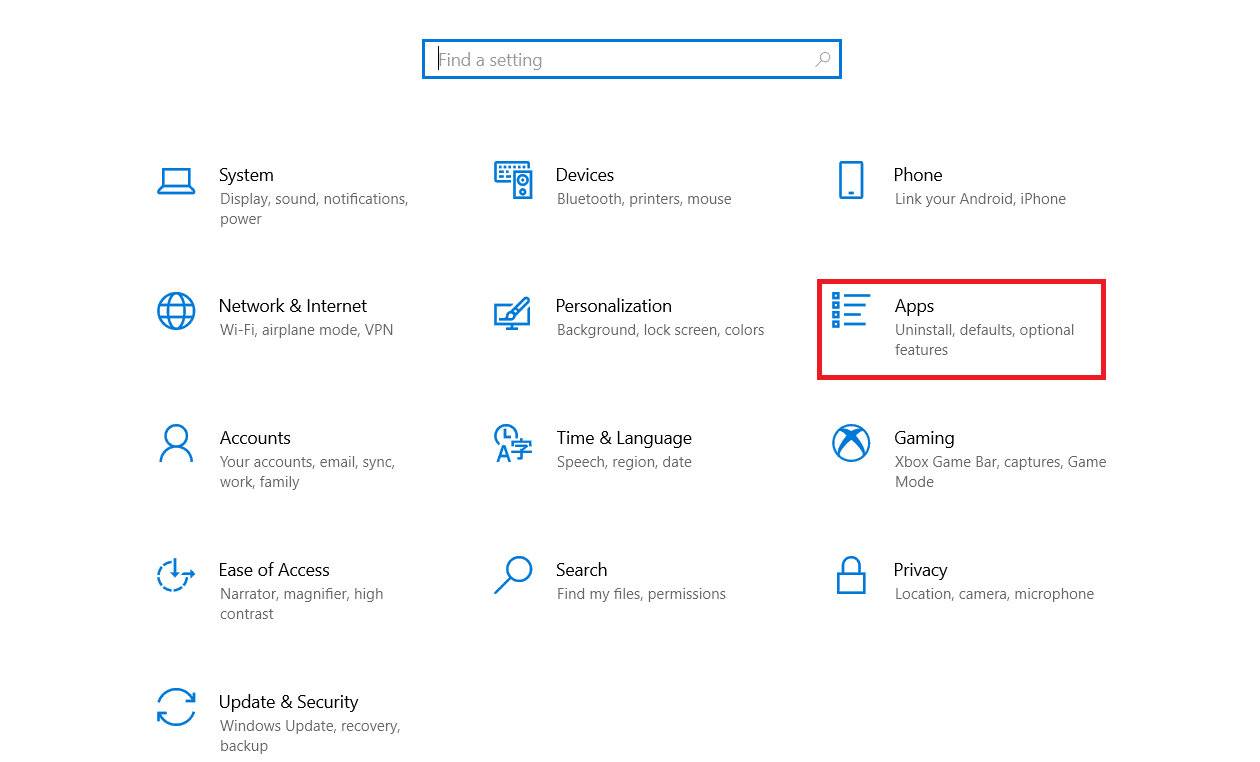
3. A bal oldali panelen válassza az Alapértelmezett alkalmazások lehetőséget.
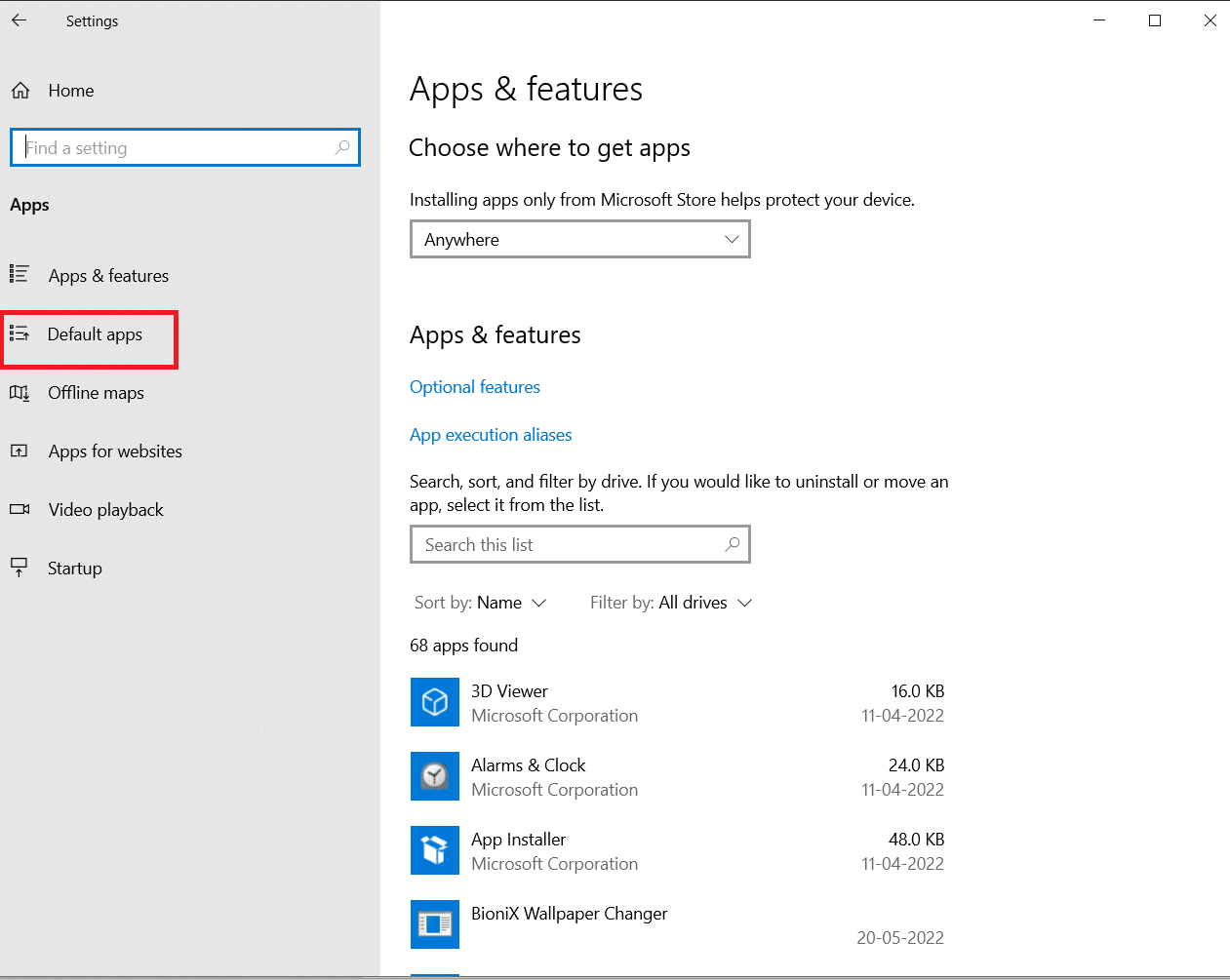
4. Kattintson a webböngészőre.
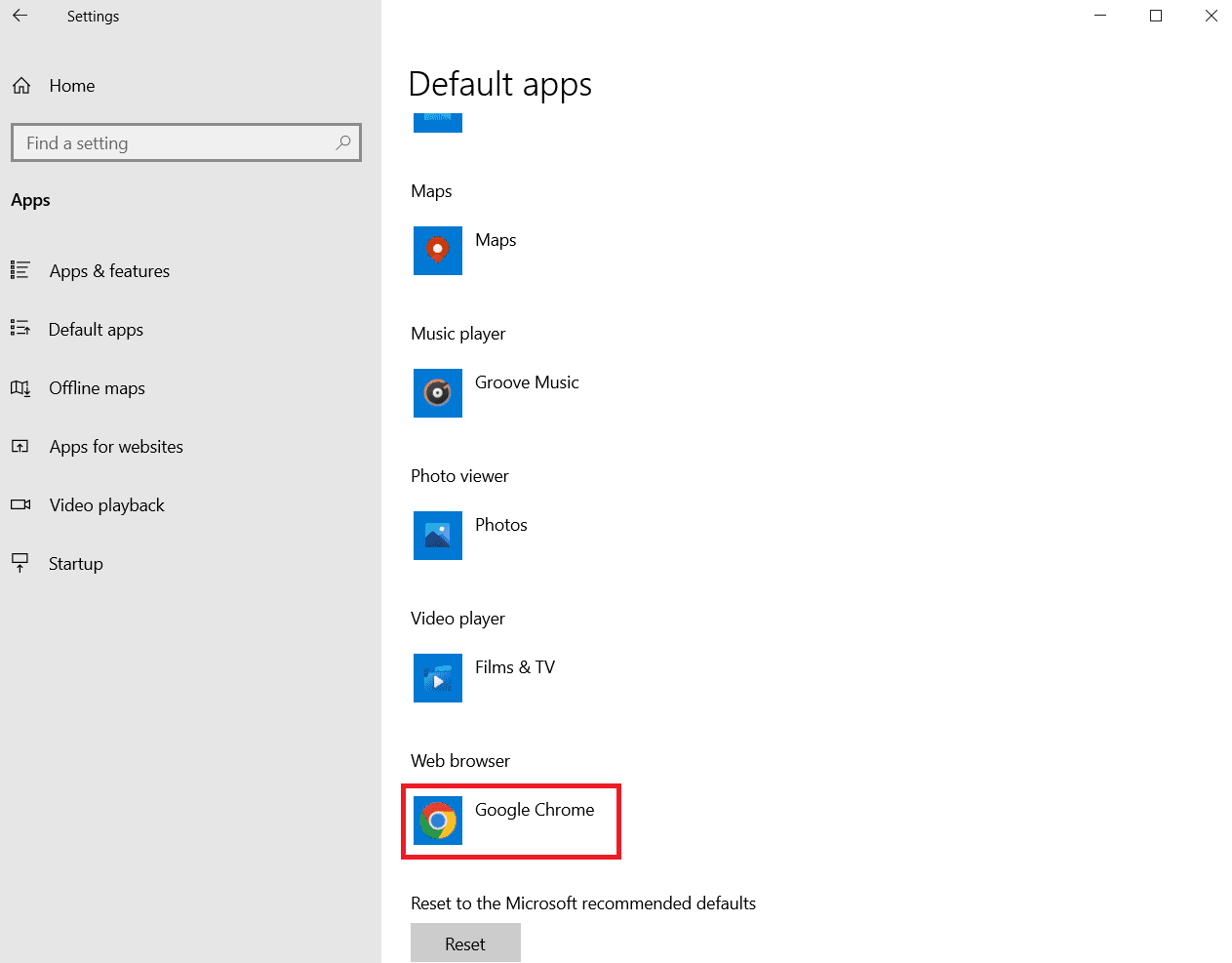
5. Válasszon egy alkalmazást az igényeinek megfelelően.
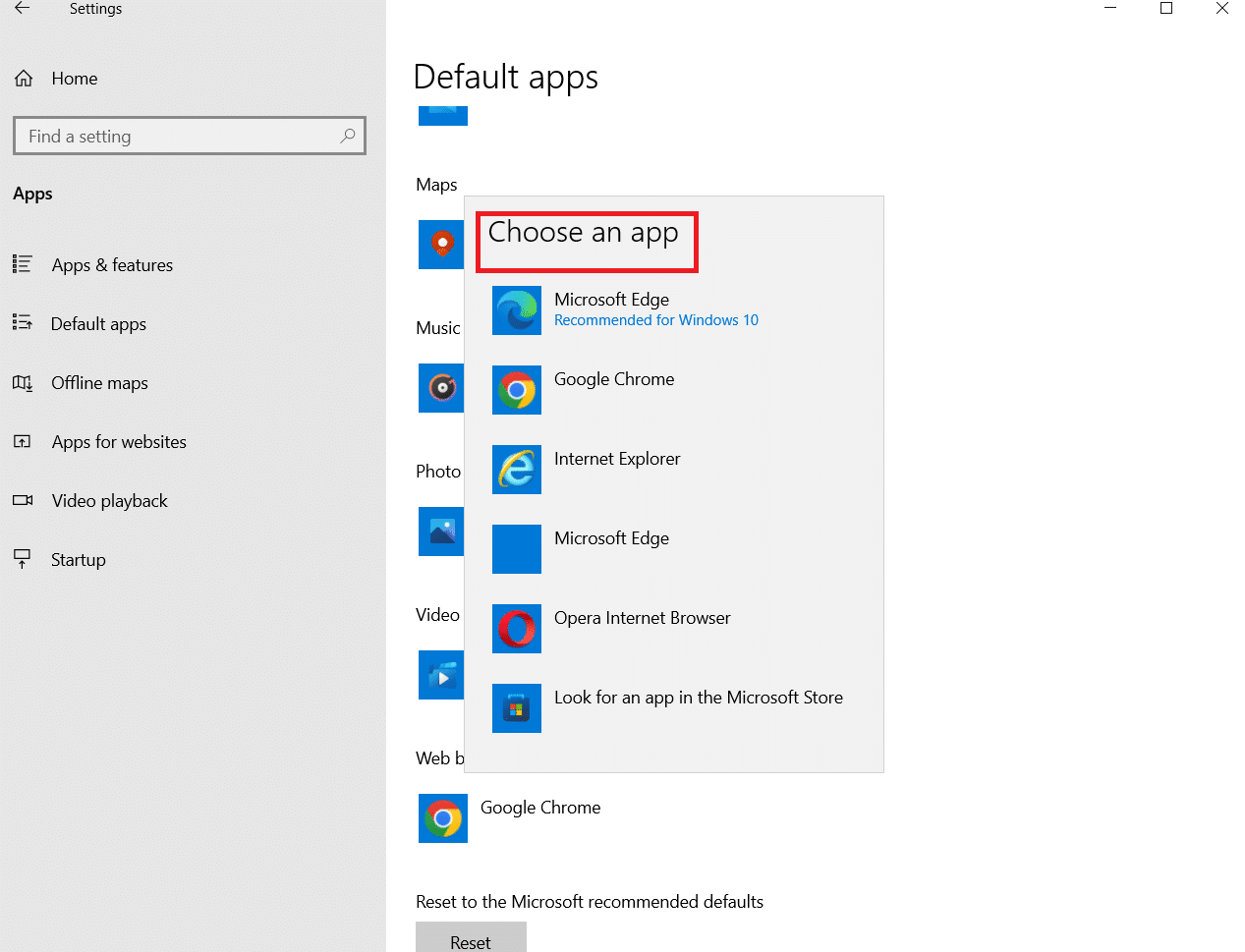
Most ellenőrizze, hogy továbbra sem találja-e a Facebook Marketplace-t.
6. módszer: Az eltávolított Facebook Marketplace-hozzáférés visszaállítása
A Facebook Marketplace minden felhasználójának feltétlenül be kell tartania a közösségi szabályzatot. Ha valaki megsérti, a Facebook megvonja a hozzáférésedet. Ennek ellenére, ha nem sértett meg ilyen szabályokat, akkor kövesse az alábbi lépéseket a hozzáférés visszaszerzéséhez.
1. Jelentkezzen be Facebook-fiókjába.

2. A Fiók kezdőlapján görgessen le, és válassza ki a Piactér ikont a bal oldali panelen.
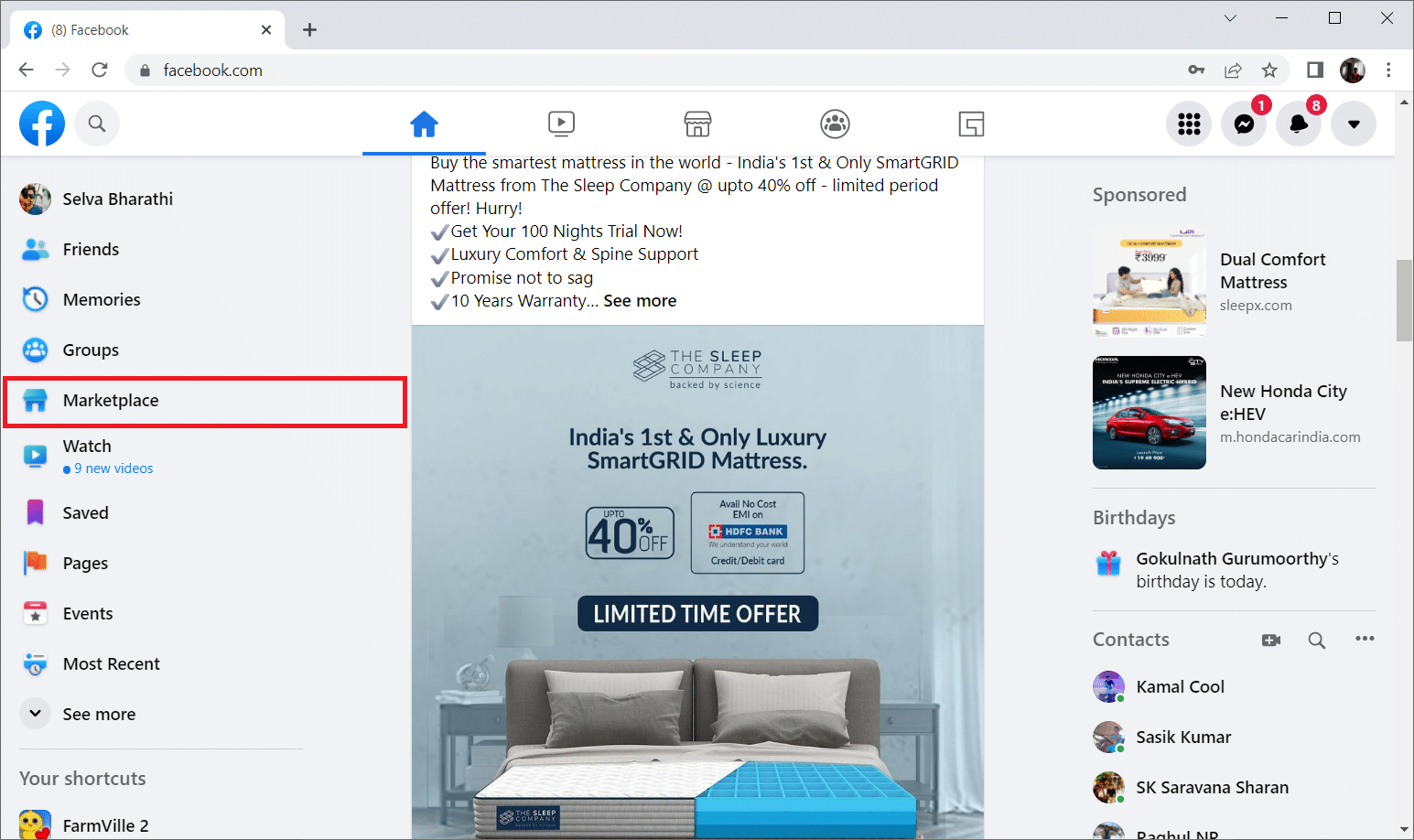
3. Válassza a Felülvizsgálat kérése lehetőséget.
4. Adja meg a vonatkozó adatokat a Kérelem űrlapon.
Várja meg, amíg választ kap a fellebbezésre a Facebook csapatától.
Ezenkívül minden nap gyakran ellenőrizze az Ügyfélszolgálat postafiókját, hogy lássa, kapott-e választ a hivatalos csapattól.
Ha a fellebbezését elfogadják, probléma nélkül hozzáférhet a Marketplace-hez.
7. módszer: Frissítse a Facebook alkalmazást
Ha Facebook-alkalmazása nem naprakész, akkor probléma merülhet fel. Ennek az az oka, hogy az elavult verzió különböző okok miatt megakadályozza a felhasználót a piactér elérésében. Ezért hajtsa végre az alábbi lépéseket az alkalmazás frissítéséhez, ha eddig nem frissítette.
1. Érintse meg az App Store ikont a telefonján.
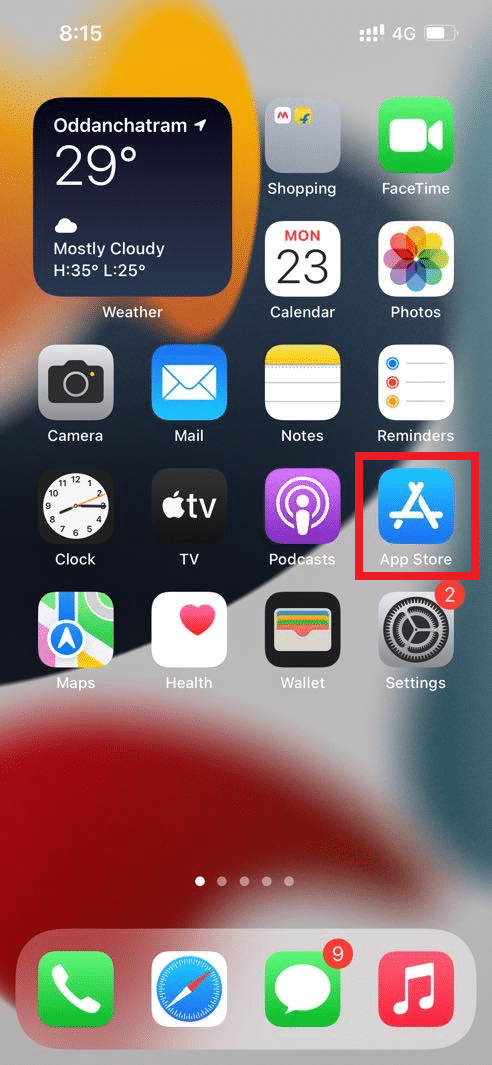
2. Írja be a Facebook szót a keresősávba, és nyissa meg az alkalmazás oldalát az App Store áruházban.
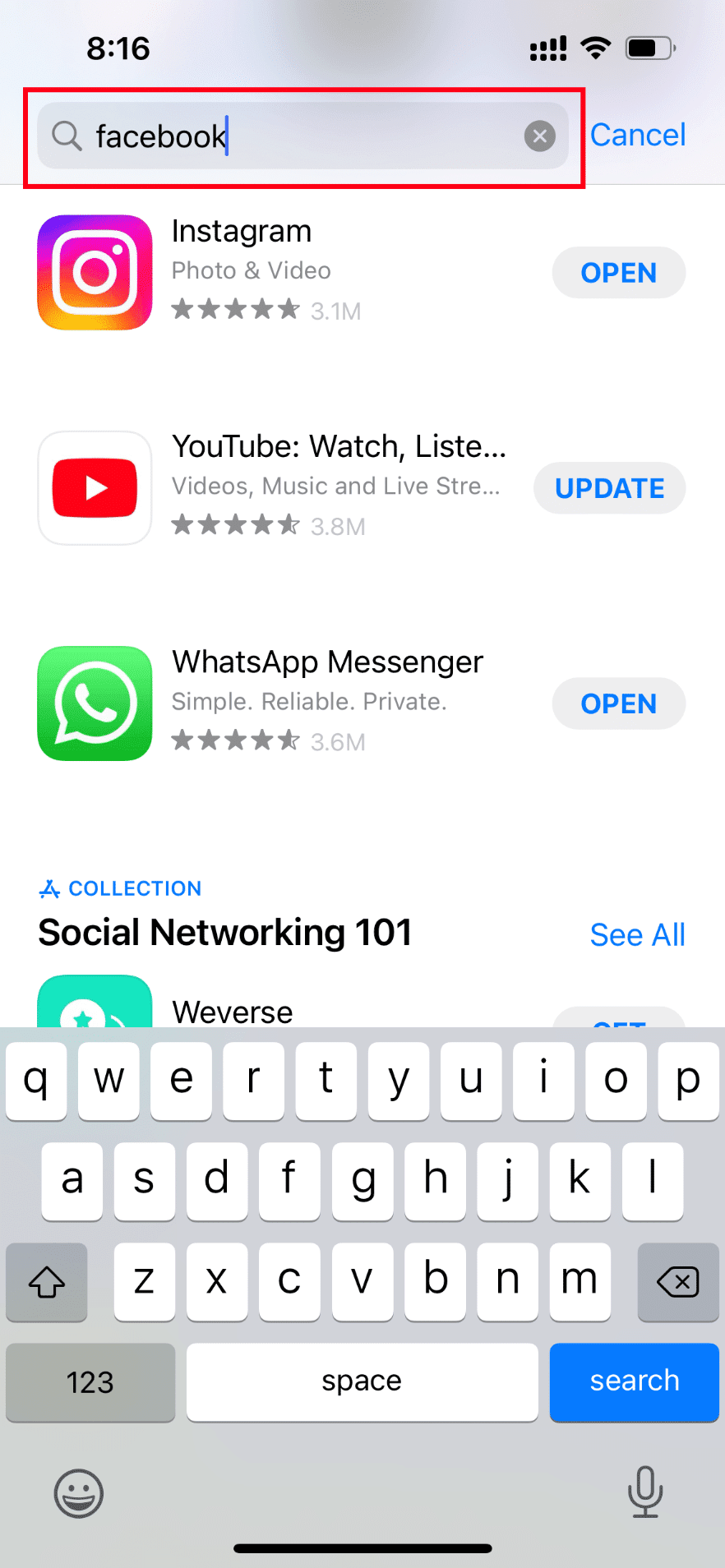
3. Ezután érintse meg a Frissítés gombot a Facebook alkalmazás oldalán.
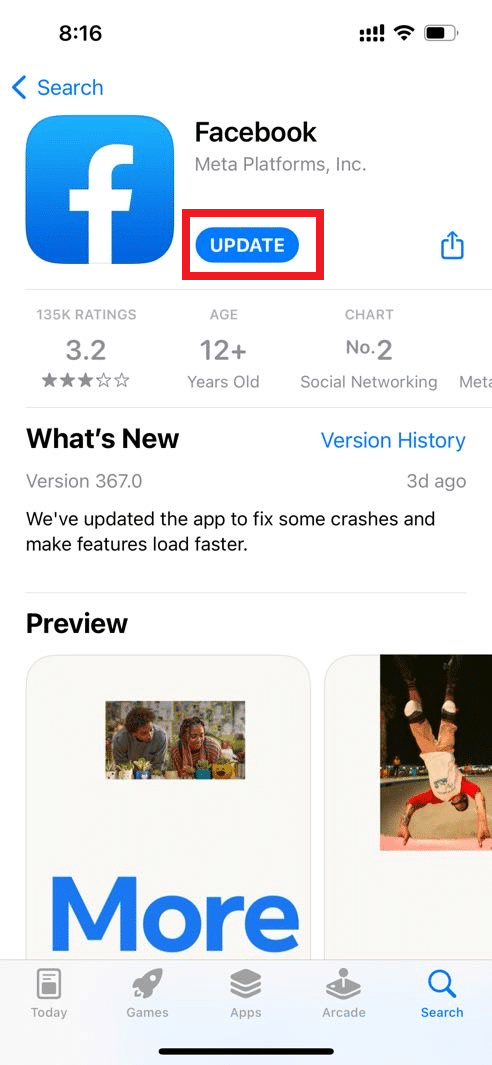
Az alkalmazás frissítése után ellenőrizze, hogy továbbra sem találja-e a Facebook Marketplace webhelyet.
8. módszer: Telepítse újra a Facebook alkalmazást
Egy másik módszer a Facebook piactér nem működő problémáinak megoldására a Facebook alkalmazás eltávolítása és telepítése. Íme, hogyan kell csinálni.
Megjegyzés: Ebben a módszerben a Samsung M12 Android telefont csak illusztrációként használtuk.
1. Tartsa lenyomva a Facebook ikont a telefonon. Ezután érintse meg az Eltávolítás opciót az eltávolításhoz.
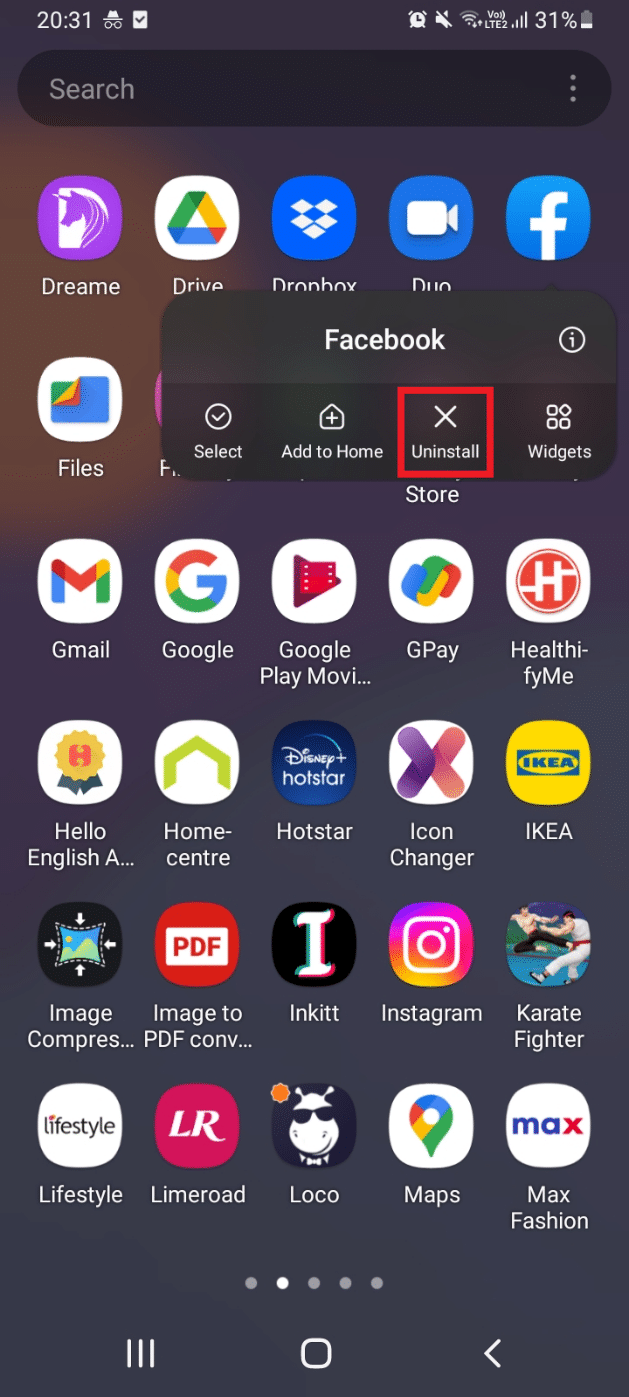
2. Ezután érintse meg az OK gombot a Facebook megerősítő felugró ablakában az eltávolítási folyamat befejezéséhez.
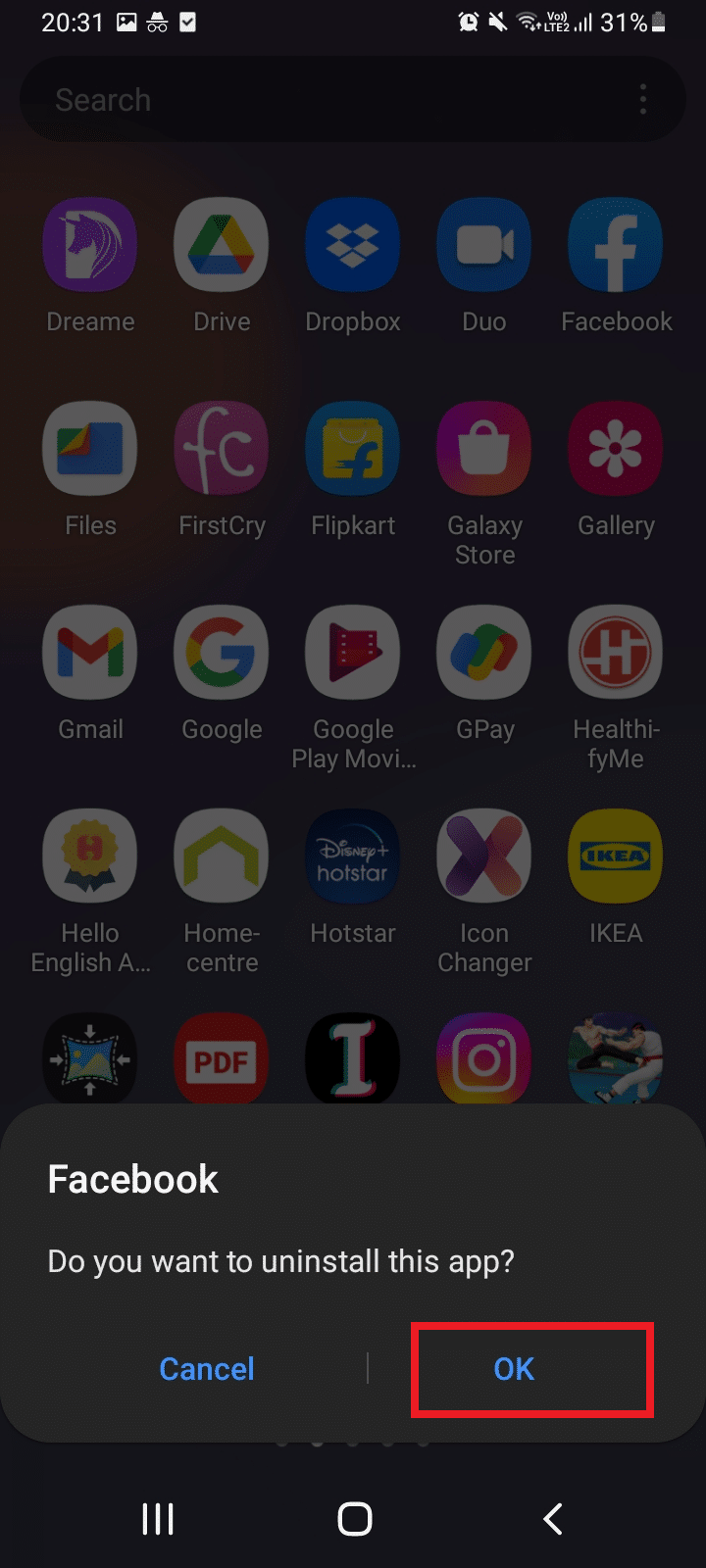
3. Az eltávolítás után lépjen a Főmenübe, és érintse meg a Play Áruház alkalmazást a Facebook alkalmazás újbóli telepítéséhez.
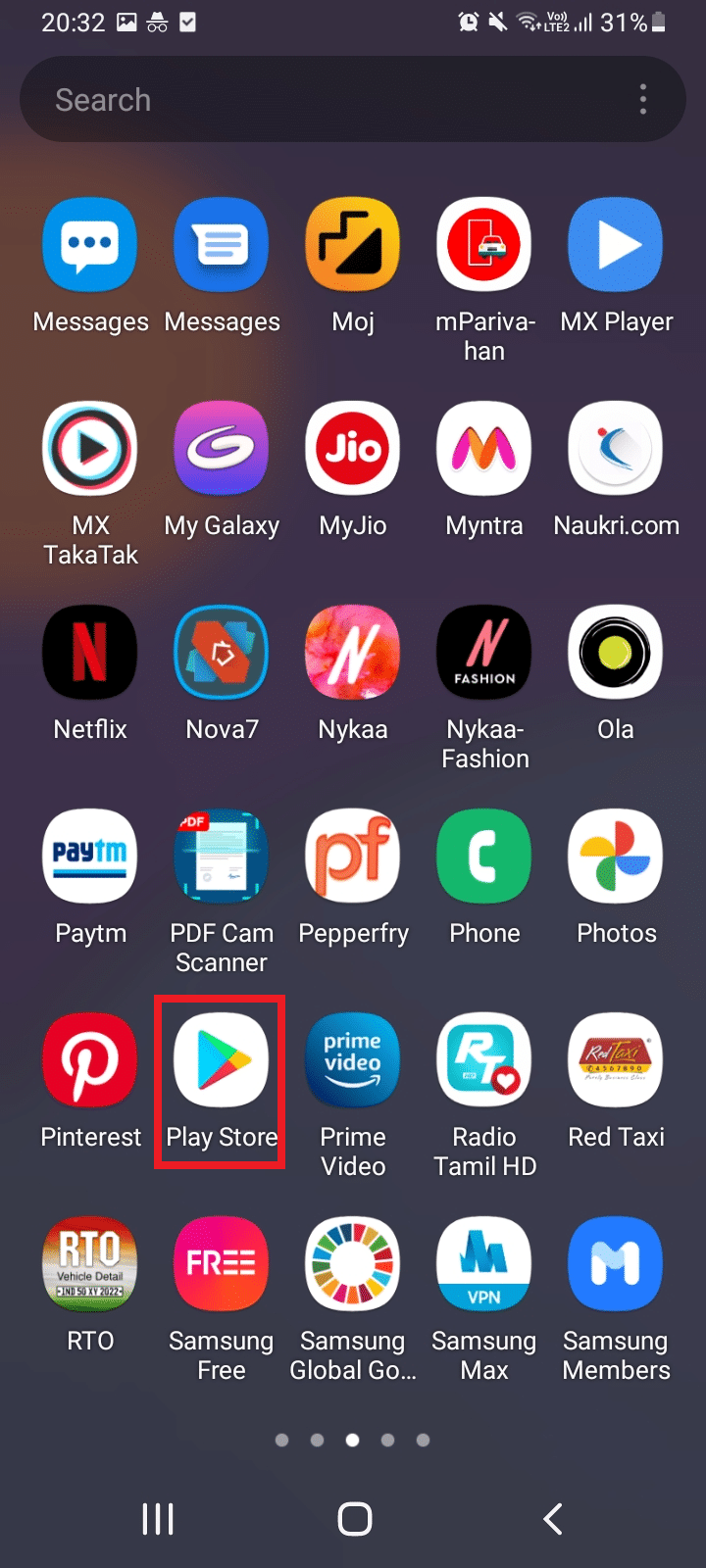
4. Írja be a Facebook kifejezést a Play Áruház keresősávjába, és nyissa meg a megfelelő alkalmazásoldalt.
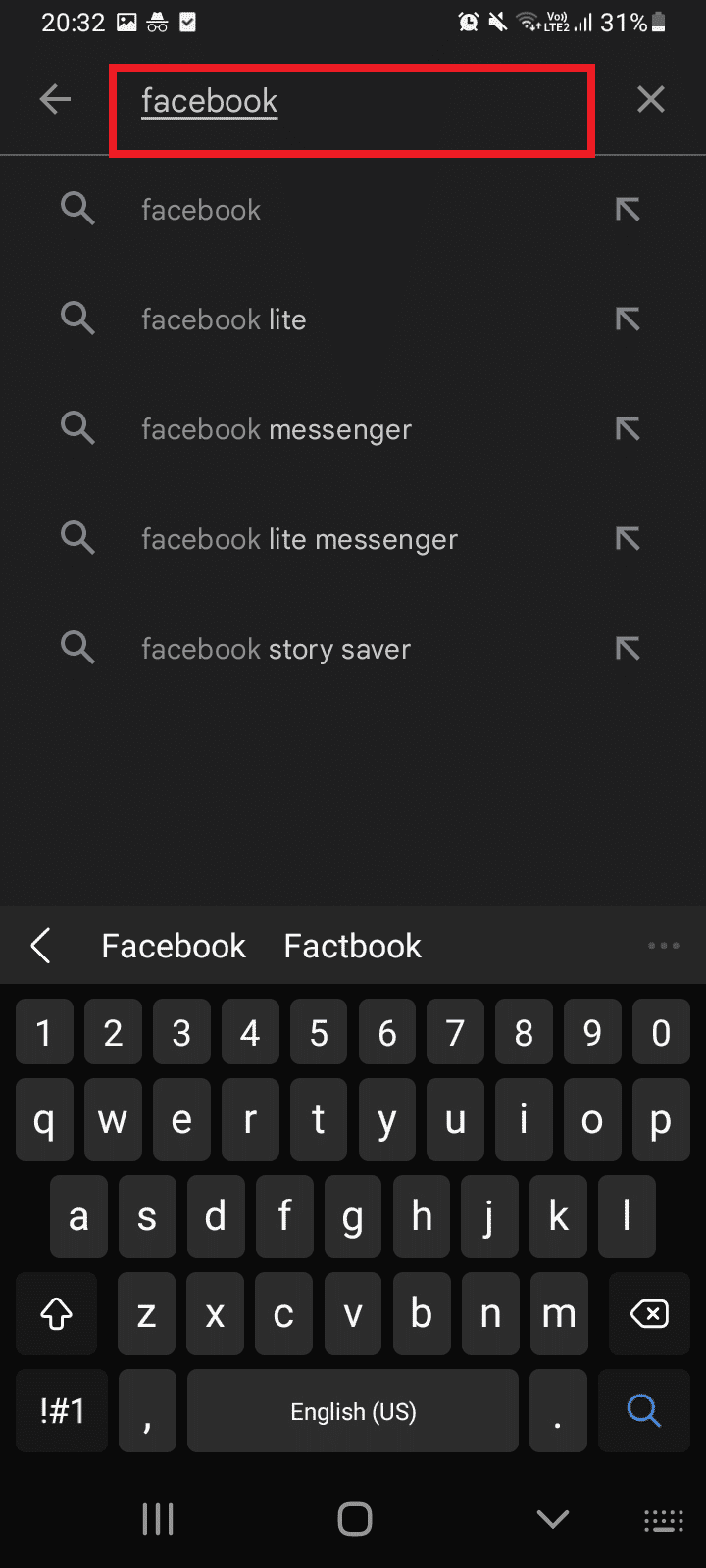
5. Ezután érintse meg a Telepítés gombot.
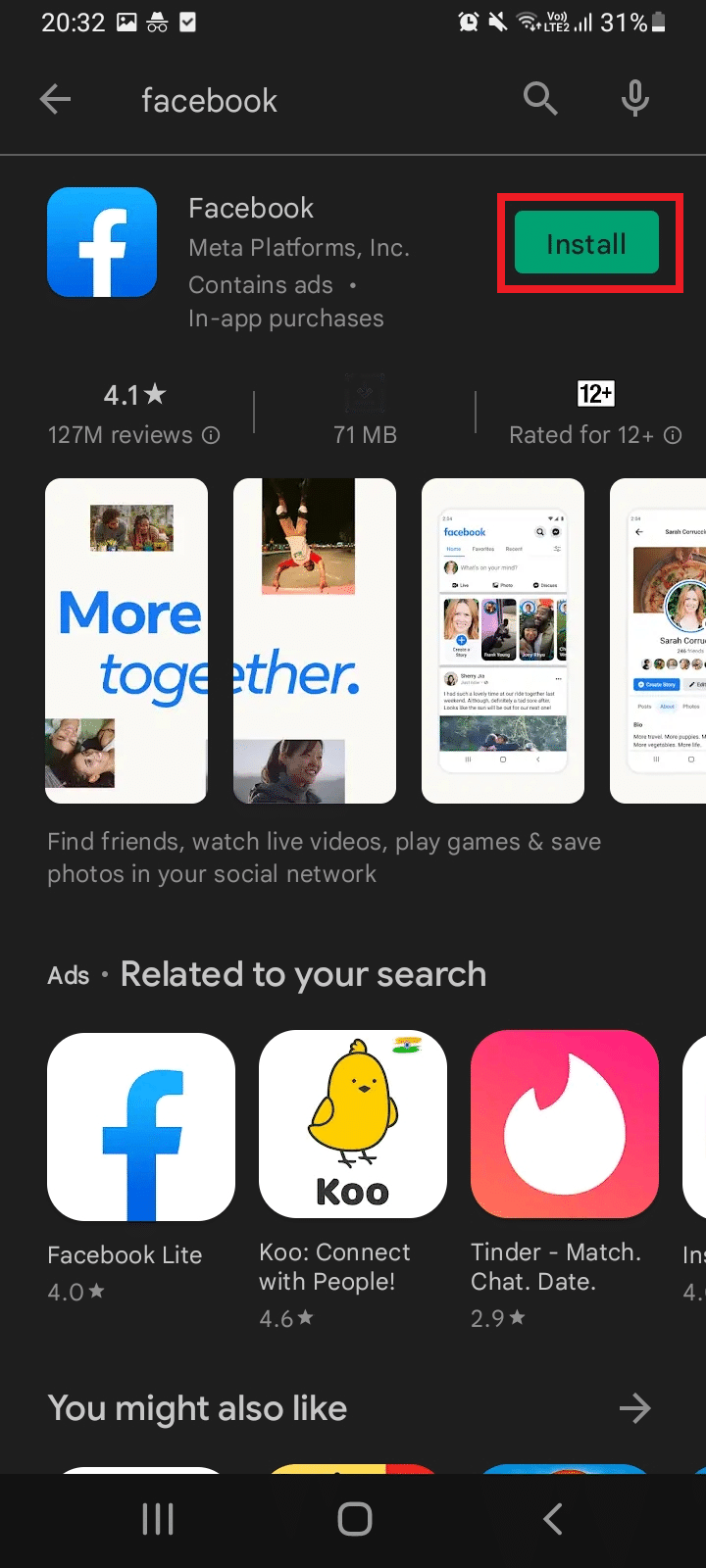
6. A telepítés után érintse meg a Megnyitás gombot a Facebook platform elindításához.
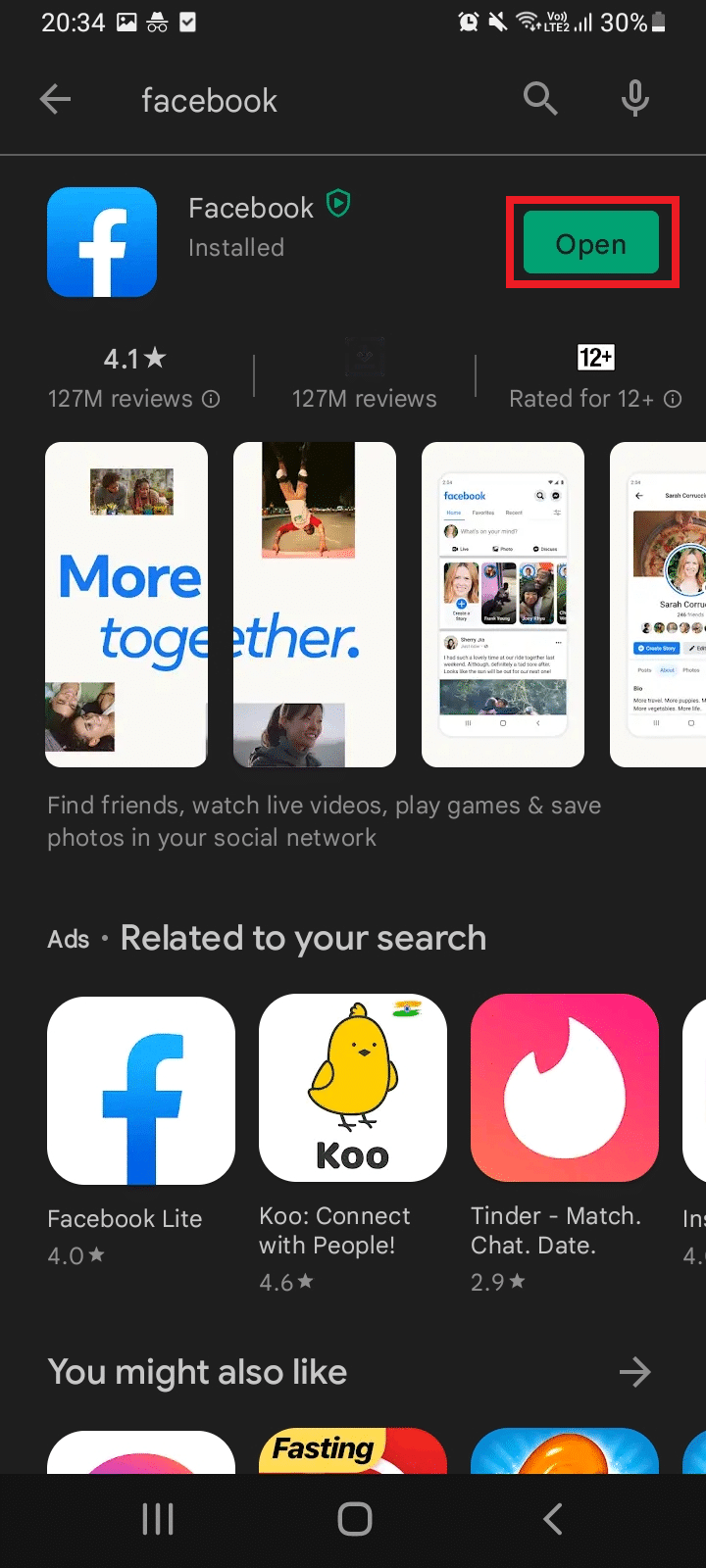
Az indítás után ellenőrizze, hogy probléma nélkül hozzáfér-e a Marketplace-hez.
9. módszer: Lépjen kapcsolatba a Facebook ügyfélszolgálatával
Ha a fenti módszerek egyike sem vált be, akkor a hivatalos Facebook csapathoz kell fordulnia segítségért. A Facebook Súgó a hivatalos ügyfélszolgálati csapat, amely 24 órán keresztül online elérhető. Így ezen a súgóoldalon keresztül jelentheti a Facebook piactér nem működő problémáját, ha kitölti a problémát a képen látható űrlapon. Ez azonban időbe telhet, azonban panaszának áttekintése után a csapat válaszol a probléma megoldására.
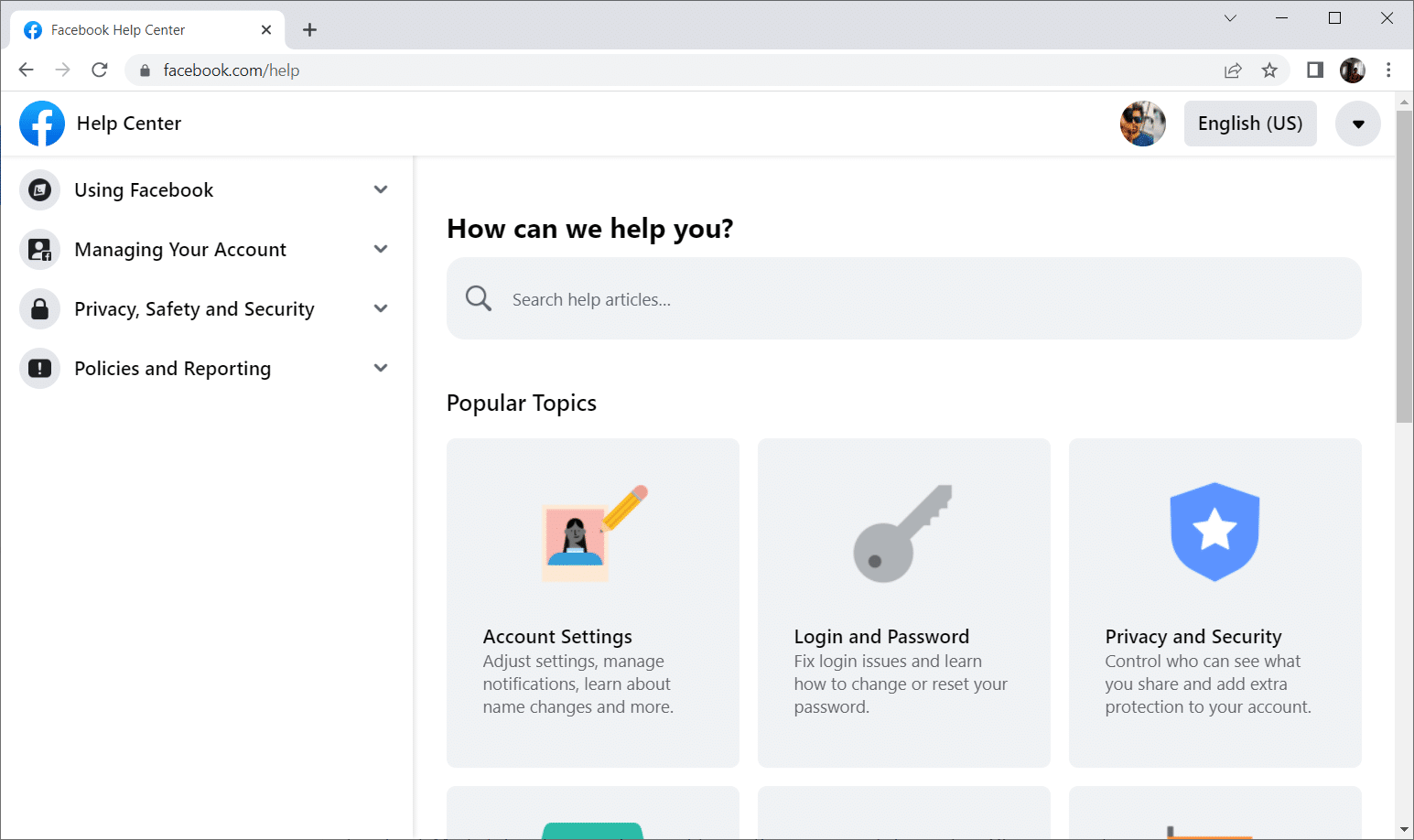
***
Reméljük, hogy ez az útmutató hasznos volt, és kijavíthatja a Facebook piactér nem működő problémáját. Ossza meg velünk, mit szeretne legközelebb felfedezni. Nyugodtan tegye fel kérdéseit vagy javaslatait az alábbi megjegyzés részben.